
Được biết, hiệu quả của việc thực hiện bất kỳ thiết bị Android nào về mục đích của nó không phụ thuộc vào chức năng của phần mềm hệ thống của nó. Để đạt được một mức độ thực hiện phù hợp của thiết bị, người dùng khá thường được dùng đến sự phức tạp của các biện pháp thống nhất theo khái niệm "firmware". Các tài liệu sau đây được coi là có sẵn cho tất cả các cách để tổ chức cài đặt lại hệ điều hành di động trên điện thoại thông minh Meizu M6. và thao tác thủ tục liên quan.
Sau khi đọc các hướng dẫn được đề xuất thêm trong bài viết, bạn có thể sẽ kết luận rằng việc tổ chức quá trình cài đặt lại Android trên Meizu M6 không được đặc trưng bởi những khó khăn đặc biệt, và điều này là đúng. Tiếp cận nhiệm vụ để giải quyết nhiệm vụ đã chuẩn bị, ngay cả người dùng mới làm quen cũng sẽ có thể cập nhật, cài đặt lại và thậm chí khôi phục nạn nhân của vỏ hệ thống của điện thoại thông minh - Flyme os. . Tuy nhiên, đừng quên:
Tất cả các thủ tục ngụ ý sự can thiệp vào hệ điều hành di động được đặc trưng bởi một mức độ rủi ro nhất định! Hành vi thao tác về nỗi sợ hãi và rủi ro của chính bạn và đầy trách nhiệm đối với những hậu quả tiêu cực có thể xảy ra!
Thông tin quan trọng và chuẩn bị
Trước khi bạn có bất kỳ sự can thiệp nào với phần mềm hệ thống M6, cực kỳ mong muốn để chuẩn bị và trang bị thông tin bên dưới - điều này sẽ tránh trực tiếp các lỗi firmware, hãy lưu thiết bị từ sát thương và lưu thông tin của riêng bạn.Sửa đổi Meizu M6.
Mẫu M6 Mez được sản xuất trong hai phiên bản - 711Q. ("Tiếng Trung") và 711h. ("Quốc tế"). Để tìm ra phiên bản nào của thiết bị chúng tôi sẽ flash, bạn cần:
- Nhìn vào bao bì của thiết bị:
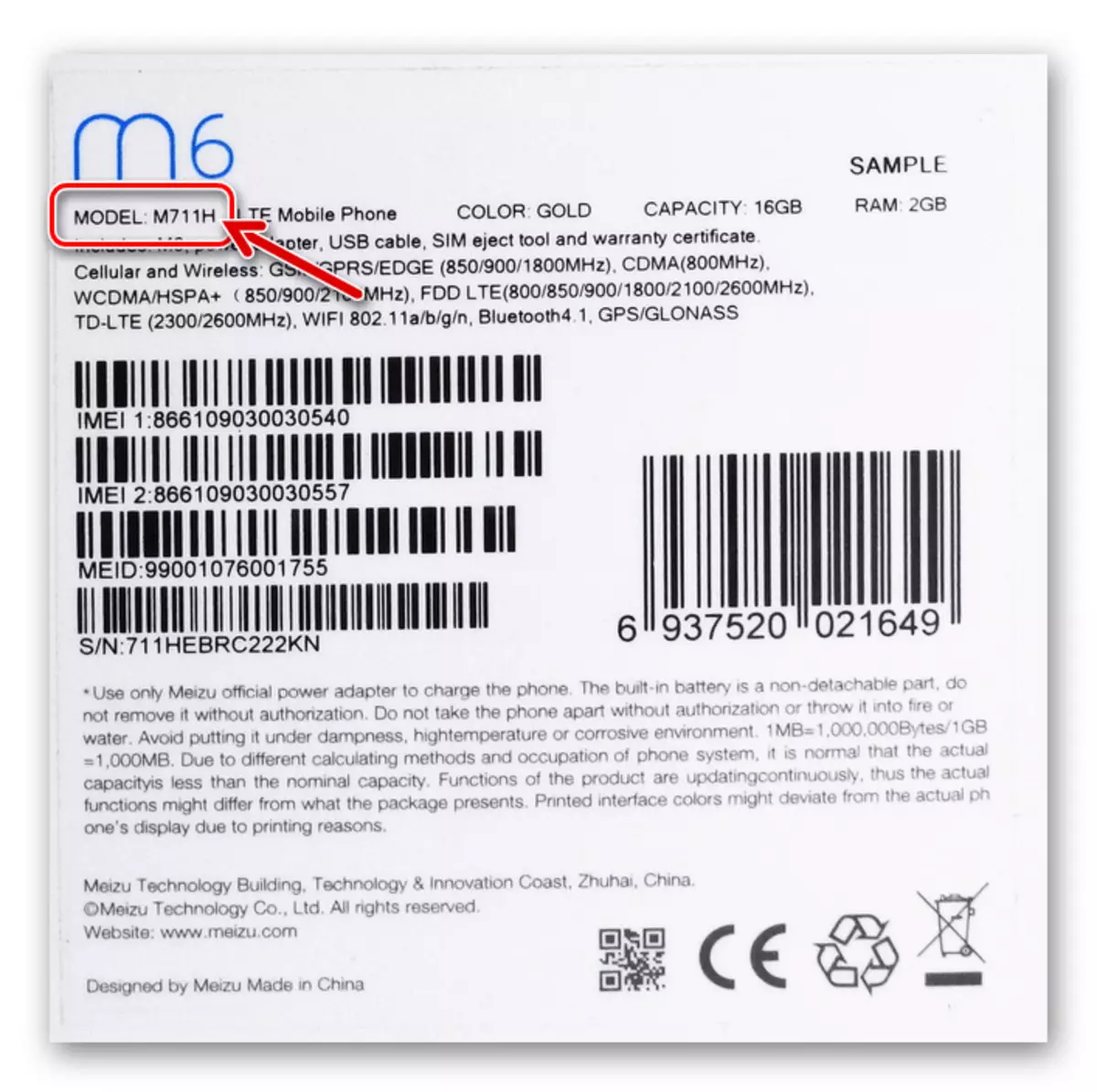
- Hoặc là vào môi trường OS Flyme dọc theo đường dẫn "Cài đặt" - "Trên điện thoại" để tìm hiểu giá trị của "Số sê-ri" được hiển thị bởi màn hình đã mở.
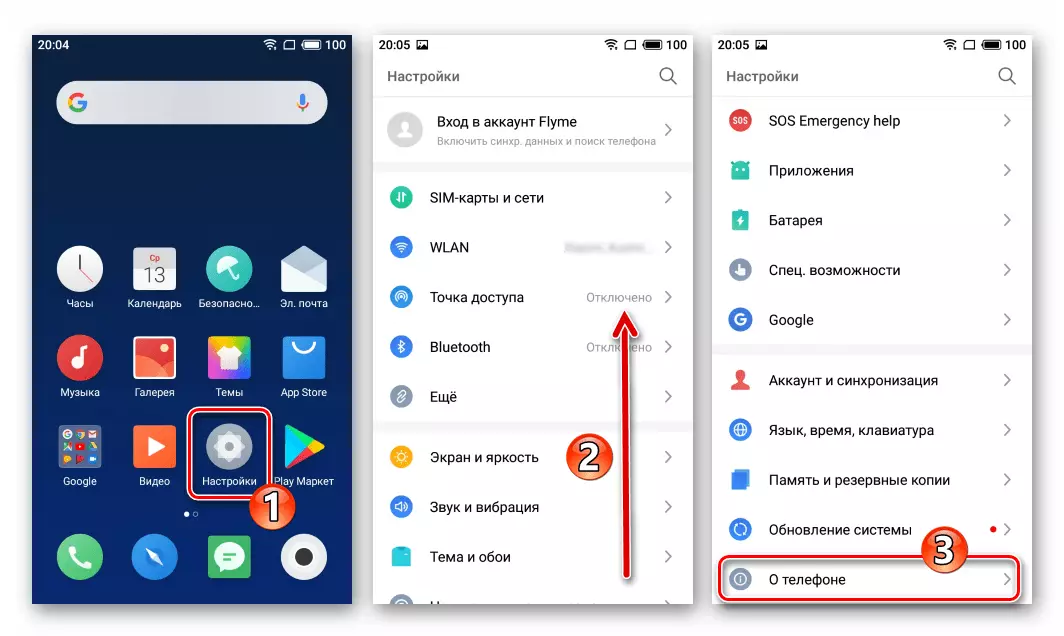
Bốn biểu tượng nối tiếp đầu tiên cho biết việc sửa đổi điện thoại thông minh mà nó được gán.
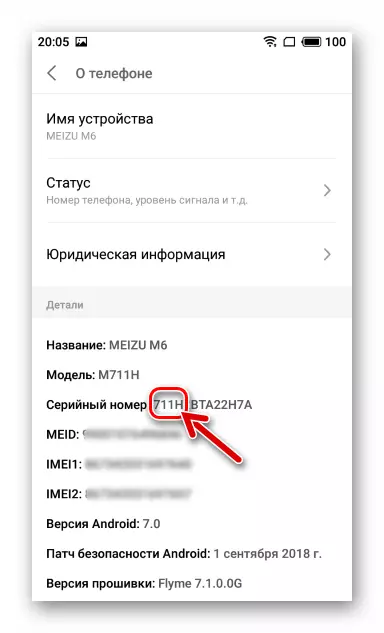
Các loại firmware và tải về của họ
Phù hợp với việc sửa đổi, phần sụn của một trong ba loại có thể được cài đặt trên Meizu M6 - "A" (711Q), "G" (711h) "," RU "(711H). Để tìm hiểu loại hệ thống kiểm soát một phiên bản nuông chiều của thiết bị, có thể giống như mã định danh của mô hình, nghĩa là, nhìn vào phần "trên điện thoại" Cài đặt "Flyme OS.
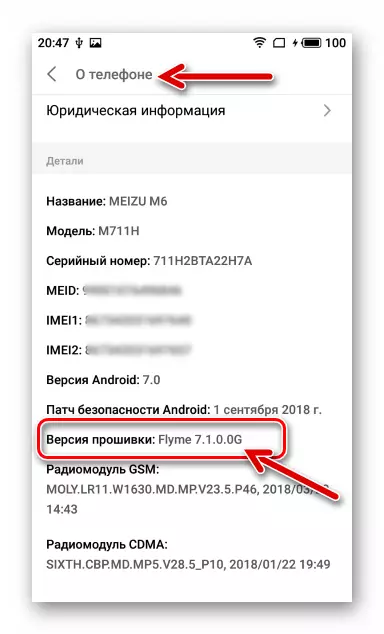
Các biến thể của hệ điều hành di động cho MAZ M6 được đặc trưng bởi các khác biệt sau:
- MỘT - Ô tô được thiết kế để hoạt động tại Trung Quốc, không có bản địa hóa nói tiếng Nga và dịch vụ của Google. Nhược điểm đáng kể này đối với người dùng tiếng Nga được san bằng cách cập nhật thường xuyên hơn các hệ thống "tiếng Trung" so với quốc tế, tính ổn định và chức năng cao hơn chủ quan.
Tải xuống A-firmware (Trung Quốc) Meizu M6 Smartphone C Trang web chính thức
- NS. -Version (toàn cầu) nhằm mục đích sử dụng trên toàn thế giới, do đó giao diện dịch sang nhiều ngôn ngữ và các cơ hội thông thường từ "Tổng công ty" trong đó được tích hợp vào chúng.
Tải xuống điện thoại thông minh G-Firmware (Global) Meizu M6 với trang web chính thức
- Ru. -Repe cho Mason M6 đã được cài đặt trên điện thoại thông minh chính thức được nhập khẩu vào Nga, trên thực tế không khác gì với tùy chọn toàn cầu, nhưng nó đã được phát hành trong phiên bản duy nhất - 6.2.0.0. Và không được cập nhật kể từ sự tồn tại của mô hình. Trong hầu hết các trường hợp, người dùng tìm cách rời khỏi phiên bản này với phiên bản quốc tế của HĐH Lông cừu.
Tải xuống firmware 6.2.0.0u Meizu M6 Smartphone với trang web chính thức
Về khả năng cài đặt chỉ số "không phù hợp" của mô hình MAZ firmware M6, cần lưu ý:
- Trên thiết bị 711h. Hầu như không có hạn chế, bạn có thể cài đặt bất kỳ loại tùy chọn bay nào, sự chuyển đổi từ Flyme "A" thành "G" và ngược lại không được đi kèm bằng cách khắc phục mọi trở ngại, các gói HĐH được tích hợp với một trong các phương thức "tiêu chuẩn" được mô tả trong phần thứ hai của bài viết của chúng tôi.
- Trên 711Q. không có thêm, và trong trường hợp sửa đổi rủi ro (!) và do đó không được cung cấp trong khuôn khổ của tài liệu này, có thể chỉ thiết lập MỘT. - Khóa! Các chủ sở hữu sửa đổi có thể sử dụng bất kỳ hướng dẫn nào để cài đặt HĐH từ những cách sau trong bài viết, nhưng được tải với mục đích cài đặt các gói chỉ với các cụm phần mềm hệ thống "Trung Quốc"!
Phiên bản ổn định của phần sụn cho Meizu M6 hiện có trên thời gian viết bài, ngoài trang web chính thức, có thể được tải xuống từ các liên kết sau:
Tải xuống flyme 7.1.2.2g firmware cho điện thoại thông minh Meizu M6 (711H)
Tải xuống flyme 7.3.0.0 firmware cho điện thoại thông minh Meizu M6
BACUP.
Đầy đủ và hiệu quả nhất về các công việc tiếp theo cài đặt lại Flyme OS liên quan đến việc làm sạch trước bộ nhớ M6 từ thông tin người dùng có trong đó. Nếu cửa hàng điện thoại chứa thông tin có giá trị nhất định cho bạn trước khi bạn bắt đầu phần sụn của thiết bị, bạn nên tạo bản sao lưu của chúng.
Hồi phục
- Cài đặt thẻ nhớ microSD với bản sao lưu vào thiết bị. Mở "Sao chép và khôi phục" từ phần "bộ nhớ và sao lưu" trong cài đặt thiết bị.
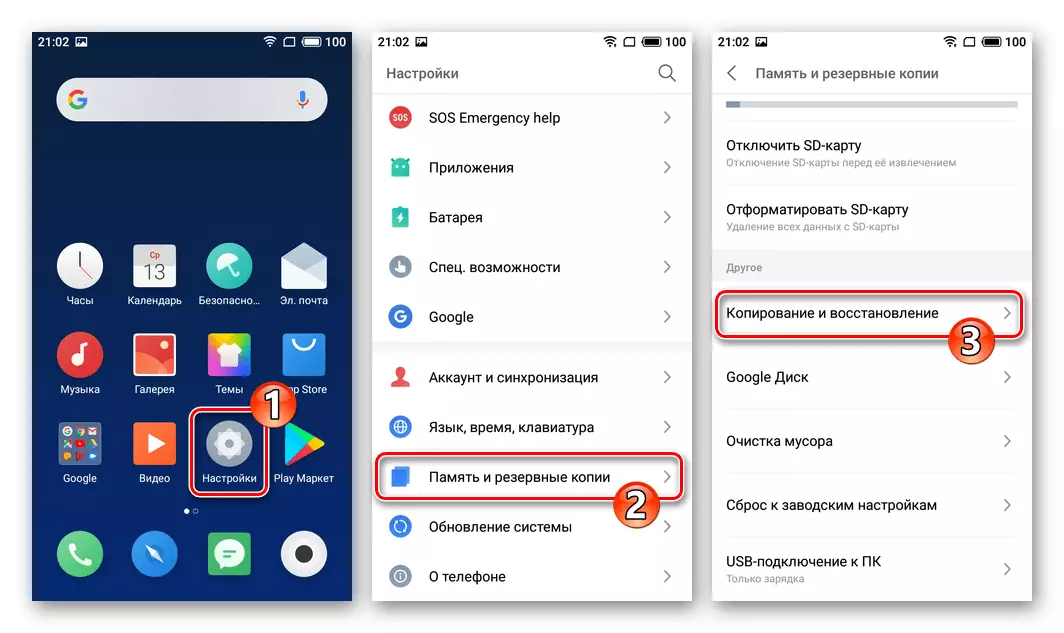
- Chạm vào tên của bản sao lưu (Ngày tạo) mà bạn muốn trích xuất dữ liệu. Tiếp theo, nếu có nhu cầu xóa các hộp kiểm khỏi các hộp kiểm gần tên của các loại dữ liệu không được triển khai trên điện thoại. Chạm vào "khôi phục".
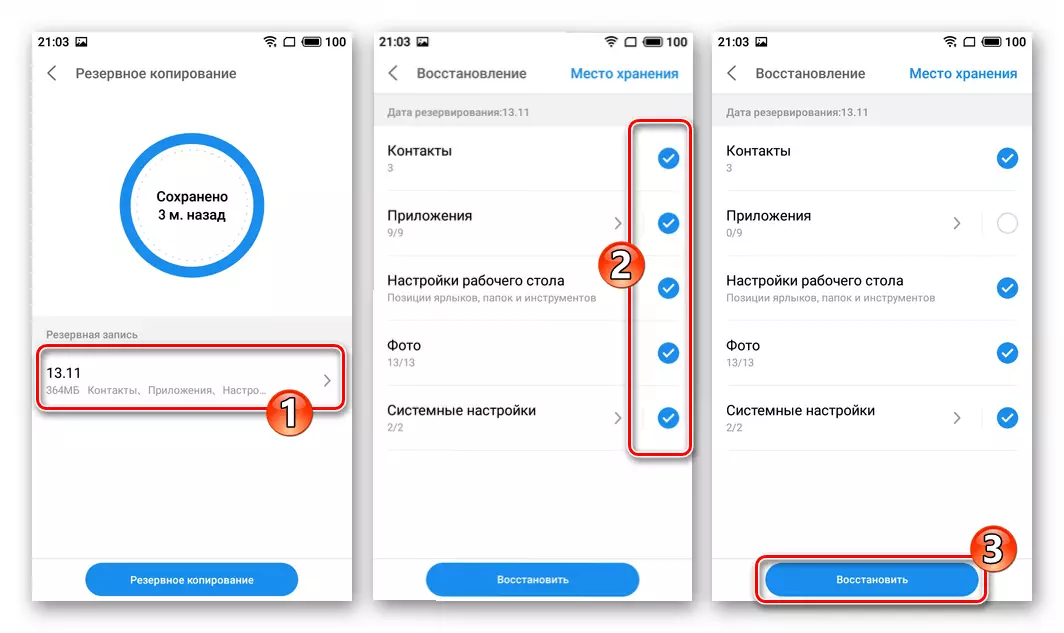
- Mong đợi việc hoàn thành quy trình để lấy thông tin từ bản sao lưu, sau đó nhấn "Sẵn sàng" và khởi động lại điện thoại thông minh.
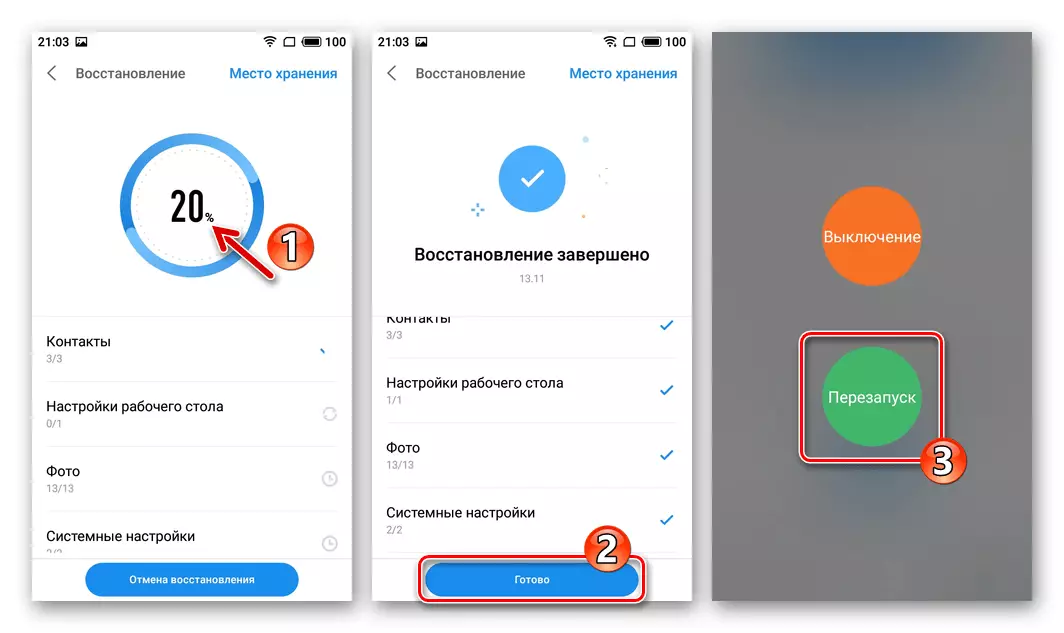
Rut-right.
Một số khả năng nâng cấp Flymos, ví dụ, cài đặt các bổ sung cụ thể, việc xóa các ứng dụng hệ thống Nga hóa giao diện firmware Trung Quốc chỉ khả dụng sau khi kích hoạt trên thiết bị đặc quyền của SuperUser.
Nếu thiết bị của bạn được quản lý bởi FlyMe OS 6, không gặp vấn đề gì về quyền root, hãy sử dụng các hướng dẫn thực sự thực sự di chuyển đến tất cả các mô hình MEZ hoạt động theo hướng của phiên bản Android được chỉ định:
Đọc thêm: Lấy các đặc quyền của SuperUser trong môi trường Flyme OS 6
Trong trường hợp phiên bản thứ bảy của phần mềm hệ thống thương hiệu trên M6 (trong ví dụ về lắp ráp Flyme 7.1.0g. ), Đặc quyền được kích hoạt bằng cách thu hút phần mềm của bên thứ ba và, người ta có thể nói các thao tác không chuẩn.
- Tải xuống các liên kết sau và đặt các tệp APK của hai ứng dụng trong bộ nhớ điện thoại thông minh:
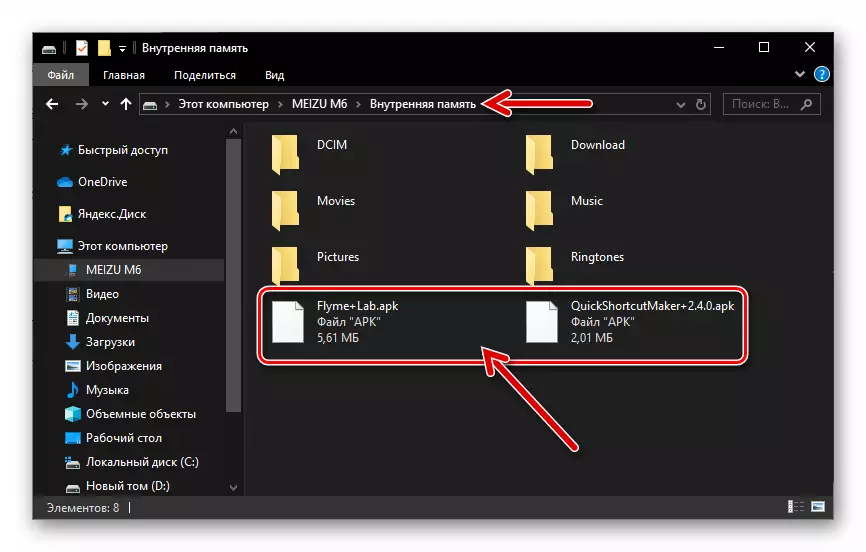
Tải xuống tệp Arch Tệp Lối tắt nhanh
Tải xuống tệp APK Flymelab
Cài đặt các công cụ phần mềm đã nhận vào thiết bị của bạn.
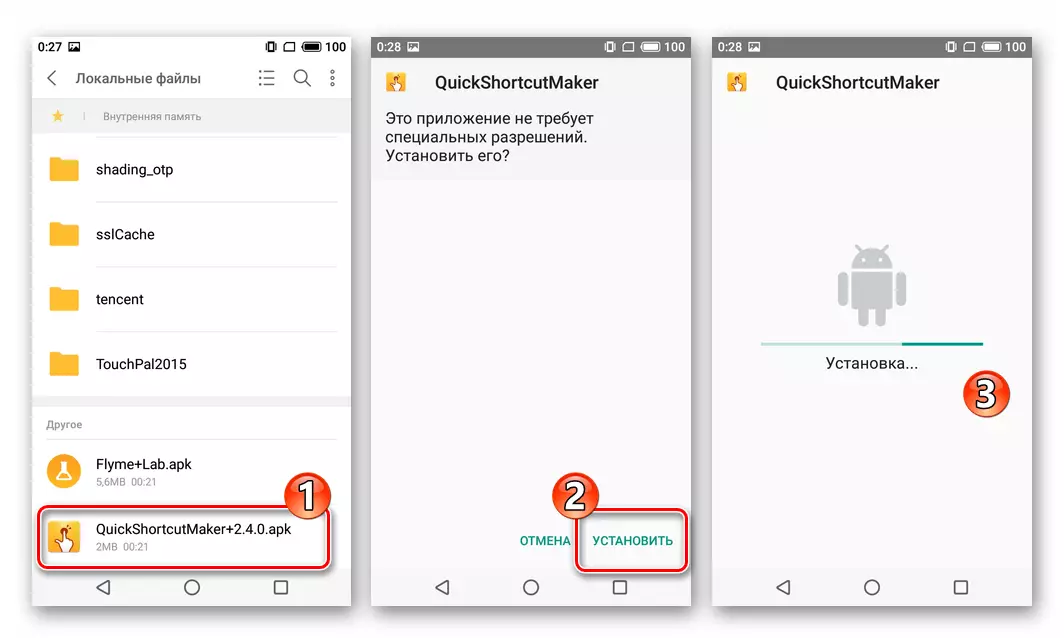
Chuyển sang phục hồi
Công cụ chính cho phần sụn của tất cả các điện thoại Meizu là nhà sản xuất môi trường phục hồi (phục hồi). Hầu như mọi người dùng M6 trong một tình huống cụ thể có thể cần dịch thiết bị sang trạng thái được chỉ định - để làm điều đó rất đơn giản.
- Độc lập từ những gì đang xảy ra trên thiết bị (theo mặc định, nó sẽ được tắt theo mặc định, nhưng cũng có thể gọi phục hồi và cũng có thể có thiết bị khởi động lại vô hạn), nhấn và giữ "Vol +" và Các phím "Power". Các hoạt động trên cả hai nút tiếp tục cảm giác rung và xuất hiện trên màn hình điện thoại thông minh "Meizu" - tại thời điểm này phát hành phím "Power" và "phóng to âm lượng" tiếp tục giữ.
- Do đó, môi trường phục hồi sẽ được khởi chạy, giao diện trong đó tất cả các mô hình của nhà sản xuất trông như thế này:
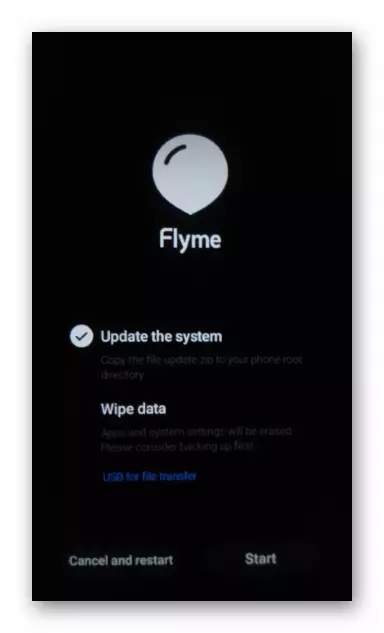
- Để thoát khỏi chế độ "Recovery" và chạy điện thoại trong Android, hãy nhấn nút "Hủy và khởi động lại".
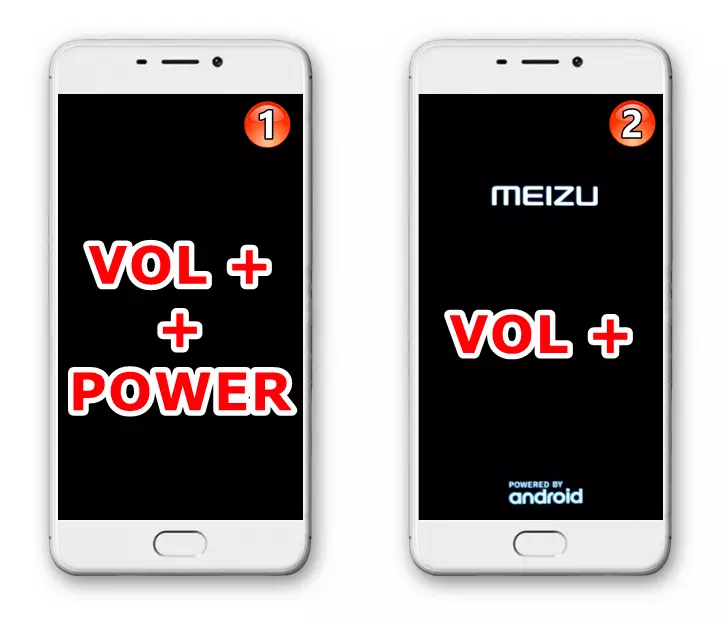
Thiết lập lại toàn bộ thiết bị
Trong các tình huống mà phần mềm MEZ phần M6 đã ngừng thực hiện các chức năng của nó đúng ("phanh", "trục trặc" được quan sát), nhưng nó không yêu cầu cập nhật Flyme OS hoặc thay đổi loại của nó, trả về điện thoại với điều kiện đầy đủ giúp đầy đủ Vệ sinh bộ nhớ của nó và xác định lại các tham số ảnh hưởng đến hoạt động của hệ thống là hoạt động "thiết lập lại cứng". Trong số những thứ khác, quy trình sau đây có thể được thực hiện trước khi cài đặt lại các hoạt động "Thời trang 3" từ những thứ sau trong bài viết - nó cho phép bạn cài đặt phần mềm hệ thống thực sự "từ đầu".
- Dịch thiết bị sang trạng thái "khôi phục".
- Liên tục ấn năm lần trên nút "Vol +", sau đó ngay lập tức - năm lần "vol -". Trên màn hình được hiển thị như là kết quả của màn hình, nhấp vào "Xóa".
- Tiếp theo, mong đợi việc hoàn thành quy trình định dạng của các phần riêng lẻ của kho lưu trữ thiết bị và quay lại trạng thái "Nhà máy". Cuối cùng, Android-shell bắt đầu tự động, thể hiện màn hình mà việc lựa chọn các tham số cơ bản của Flyme OS bắt đầu.
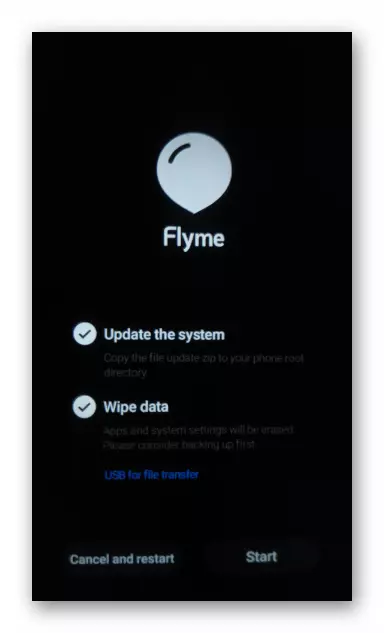
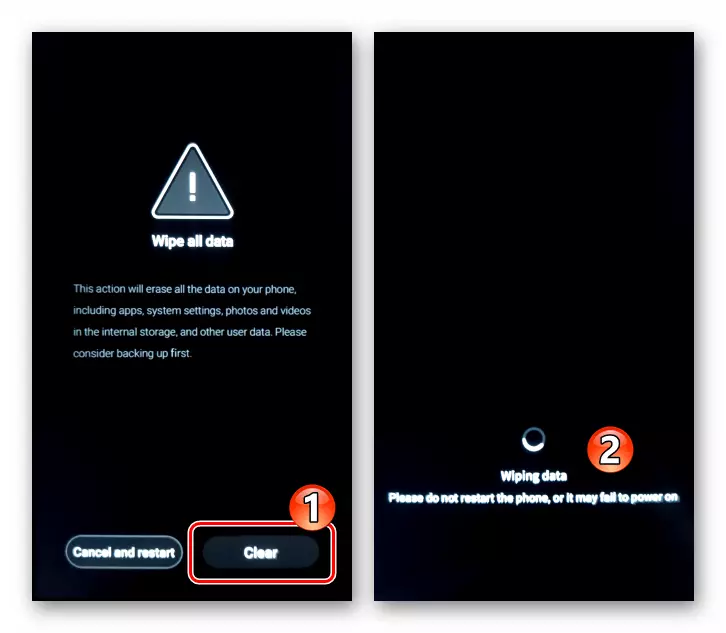
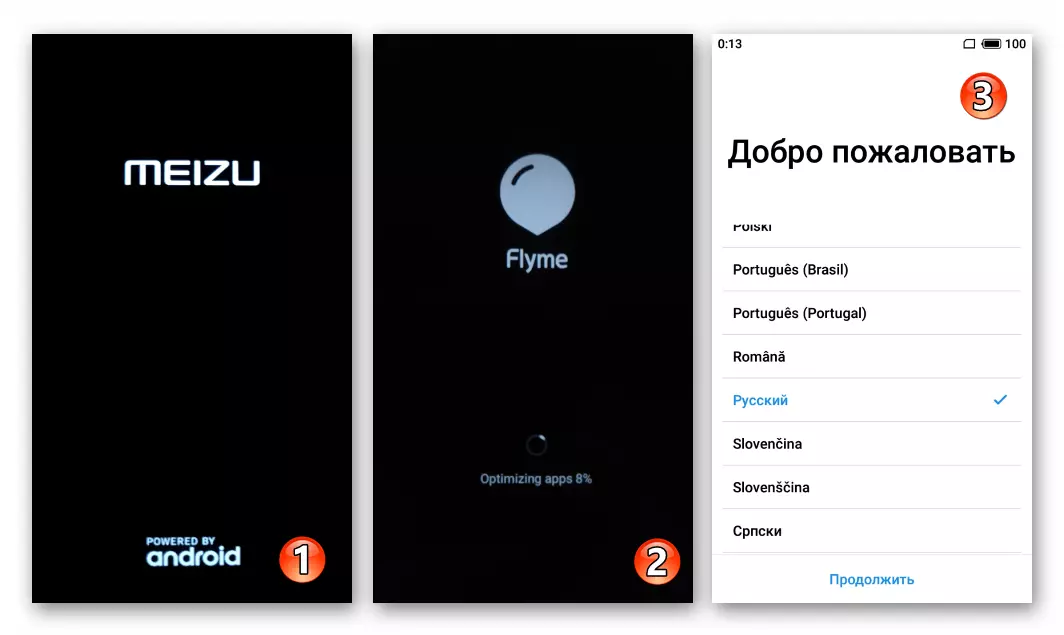
khuyến nghị
- Không bắt đầu nhấp nháy Meizu M6 nếu pin thiết bị được sạc dưới 50% (giải pháp tốt nhất sẽ tăng mức phí lên tới 100% trước khi thao tác).
- Cắt cài đặt lại hệ điều hành với việc loại bỏ dữ liệu - theo cách như vậy, có thể tránh nhiều vấn đề liên quan đến sự hiện diện của hệ điều hành trước đó trong bộ nhớ của thiết bị và hoạt động trên các ứng dụng Android trước đó trên điện thoại.
- Tháo thẻ SIM khỏi thiết bị trong khoảng thời gian firmware.
Meizu m6 firmware.
Đã nghiên cứu các thông tin trên, bạn có thể giả định rằng 70% đường dẫn đến hệ điều hành cài đặt lại thành công trên mô hình đang xem xét, nó vẫn phải quyết định phương pháp tích hợp phần sụn cho điện thoại. Liên quan đến Mase M6, một số tùy chọn được áp dụng, - chọn hiệu quả nhất tùy thuộc vào trạng thái hiện tại của hệ thống trên thiết bị và kết quả cuối mong muốn.Phương pháp 1: Cập nhật hệ thống
Nếu bạn phải đối mặt với nhiệm vụ nhận phiên bản mới nhất của phần sụn ổn định trên Meizu M6, bạn không nên chính xác bỏ qua hệ thống cập nhật trên mạng được tích hợp trong Flyme OS. Đây là công cụ dễ nhất để cập nhật hệ điều hành di động hoạt động trên tất cả các phiên bản của điện thoại thông minh.
- Kết nối điện thoại với mạng Wi-Fi và chuyển đến "Cài đặt". Cuộn qua danh sách các tham số ở dưới cùng, nhấp vào "Cập nhật hệ thống".
- Trên màn hình mở, hãy nhấn "Đăng nhập", sẽ dẫn đến sự ra mắt của quy trình kiểm tra để tăng phiên bản phần sụn, nghĩa là tìm kiếm bản cập nhật của nó trên máy chủ Meizu. Nếu bạn có phiên bản mới hơn của FLYER VS so với trình quản lý thiết bị, số lắp ráp của hệ thống nhằm cài đặt hệ thống được hiển thị trên màn hình M6, cũng như nút "Tải xuống ngay" - nhấp vào nó.
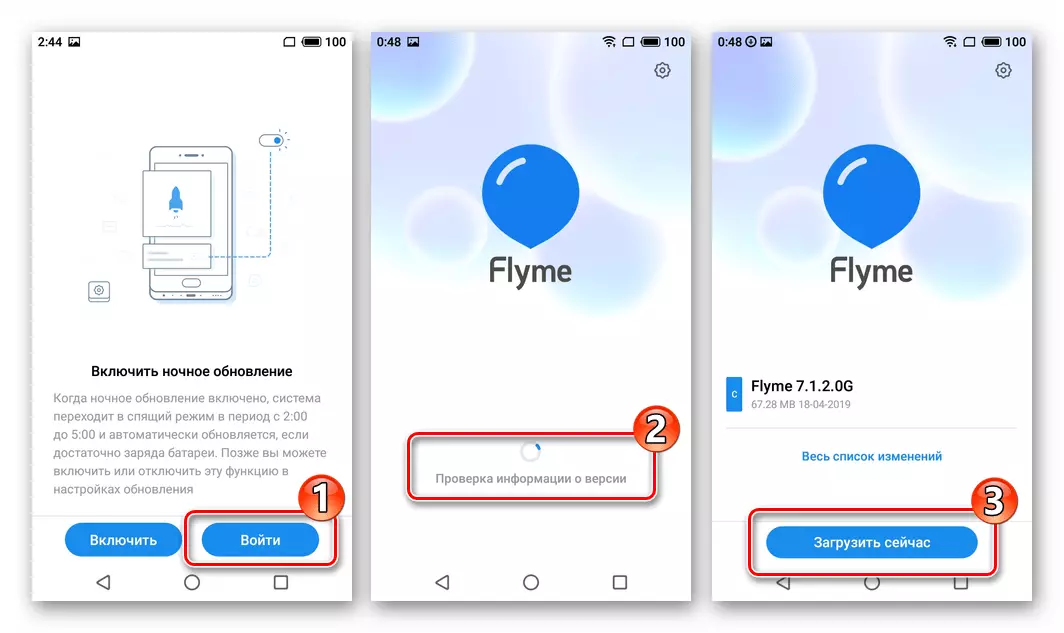
- Tiếp theo, mong đợi tải xuống gói các thành phần phần mềm hệ thống được cập nhật.
- Khi kết thúc việc tải xuống các tệp cần thiết và kiểm tra chúng, hãy nhấn "Cập nhật ngay", sau đó thiết bị sẽ tự động khởi động lại và bắt đầu cài đặt phiên bản mới của hệ điều hành.
- Sau tất cả các hoạt động cần thiết, điện thoại thông minh sẽ tự động bắt đầu vào trình bao Android được cập nhật và sẽ chứng minh thông báo về việc hoàn thành thành công phiên bản HĐH của bản cập nhật.
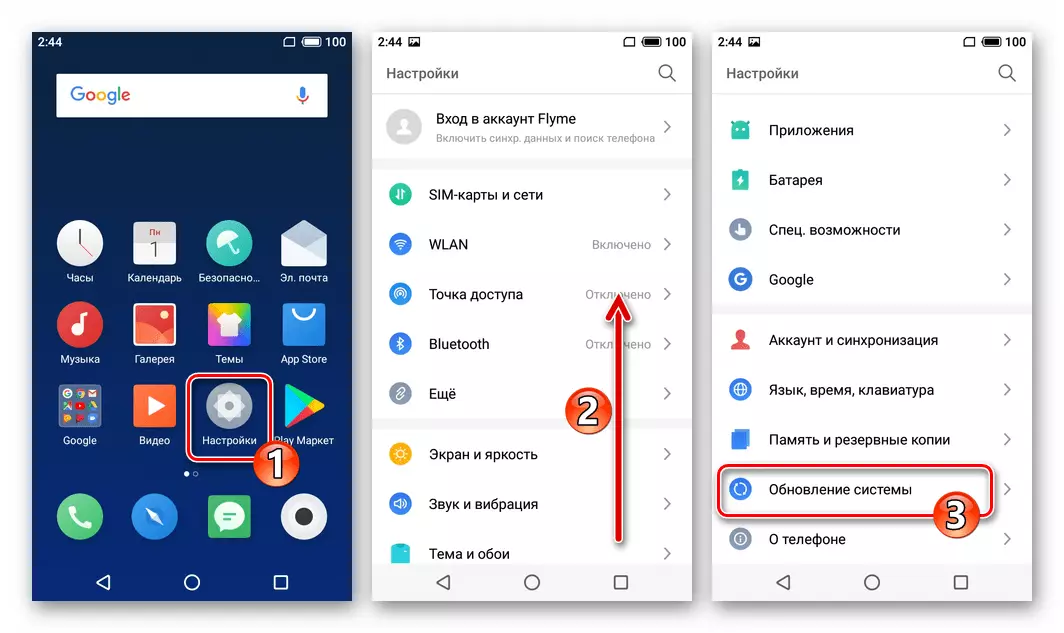
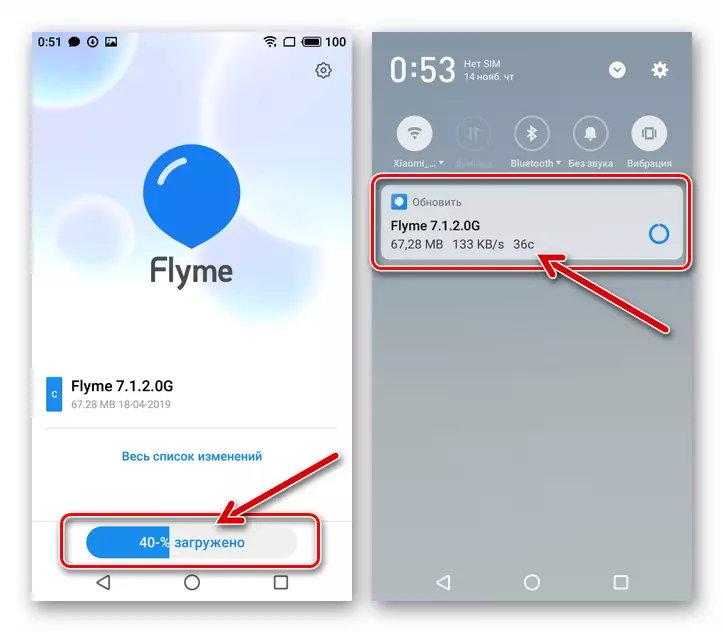
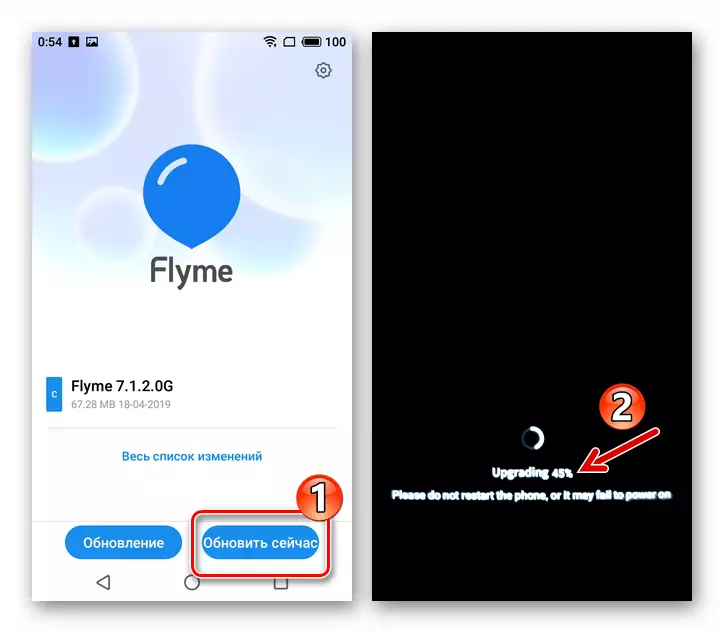
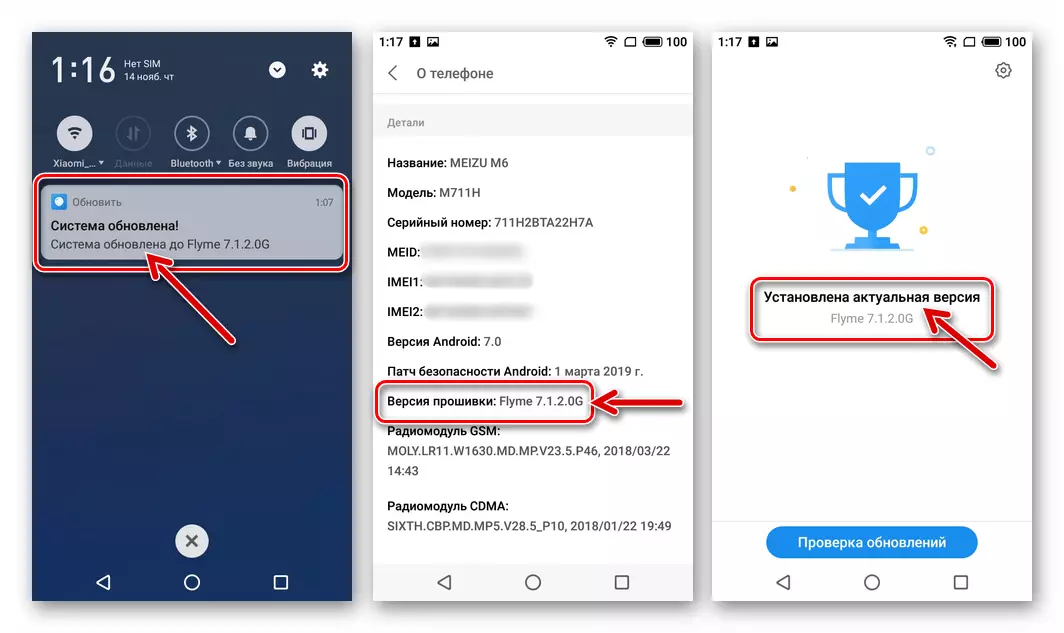
Phương pháp 2: Cài đặt Flyme OS "từ tệp"
Hướng dẫn sau đây mô tả phương pháp triển khai đơn giản nhất được sao chép vào phần sụn Meizu M6. Áp dụng phương pháp được đề xuất, có thể cập nhật / giảm hiệu quả phiên bản FLYMOS hoặc (chỉ trên 711h. !) Đi từ một loại hệ thống này sang loại hệ thống khác (ví dụ: Toàn cầu — Ru. hoặc ngược lại).
- Tải xuống tệp ZIP chứa cụm OS ước tính để cài đặt và đặt nó vào bộ nhớ của thiết bị.
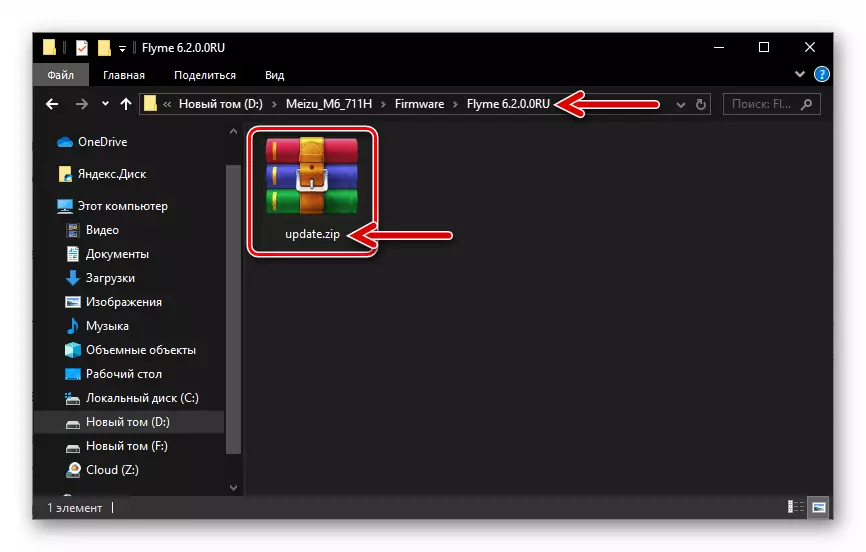
Bạn có thể sử dụng cả bộ nhớ trong và ổ đĩa di động, nhưng không đổi tên kho lưu trữ - tên của nó phải được CẬP NHẬT.ZIP..
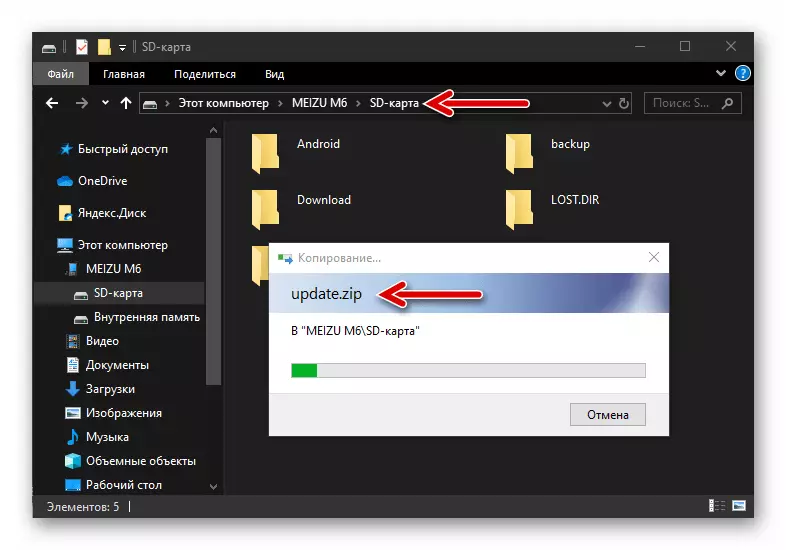
- Kết nối M6 với Internet (bạn cần xác minh gói từ HĐH). Mở cài đặt trước "Explorer" trên điện thoại, đi dọc theo đường dẫn nơi đặt tệp cài đặt, nhấp vào tên của nó.
- Đợi một chút kết thúc Kiểm tra gói phần mềm hệ thống được cài đặt. Trong cửa sổ xuất hiện, cài đặt hộp kiểm "Xóa dữ liệu", sau đó nhấn "Cập nhật ngay".
- Do đó, thiết bị sẽ tự động khởi động lại và khởi tạo tất cả các hoạt động được liên kết với việc cài đặt hệ thống. Trong quá trình thực hiện của họ, không thực hiện bất kỳ hành động nào, tốt hơn là không chạm vào điện thoại cho đến khi màn hình Lựa chọn OS Flyme xuất hiện.
- Xác định các tham số cơ bản của phần mềm hệ thống đã cài đặt, sau đó quy trình nhấp nháy của Maz M6 được coi là hoàn thành.
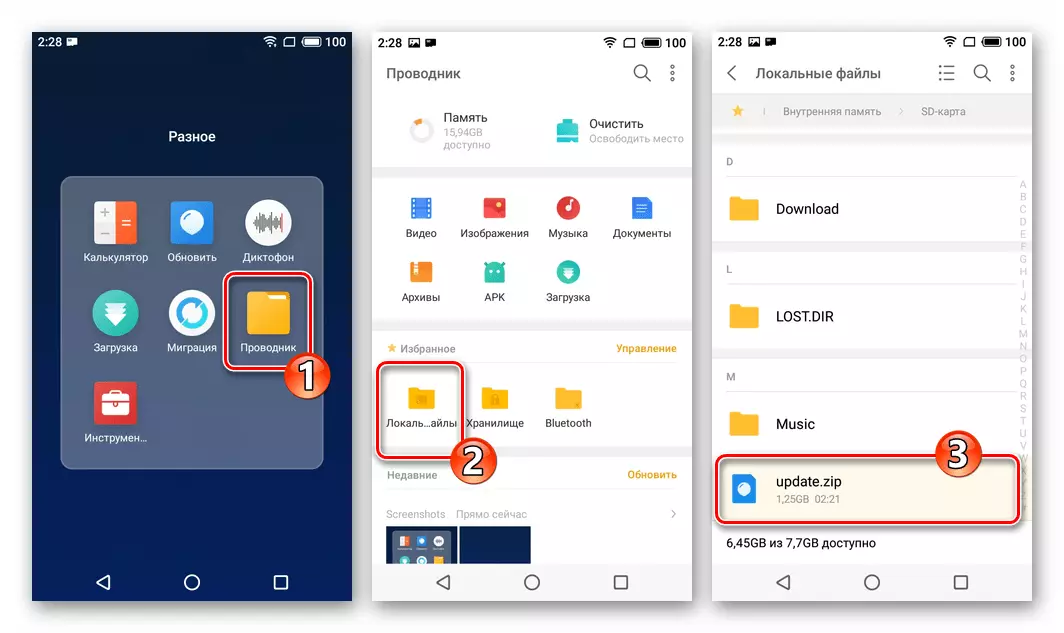
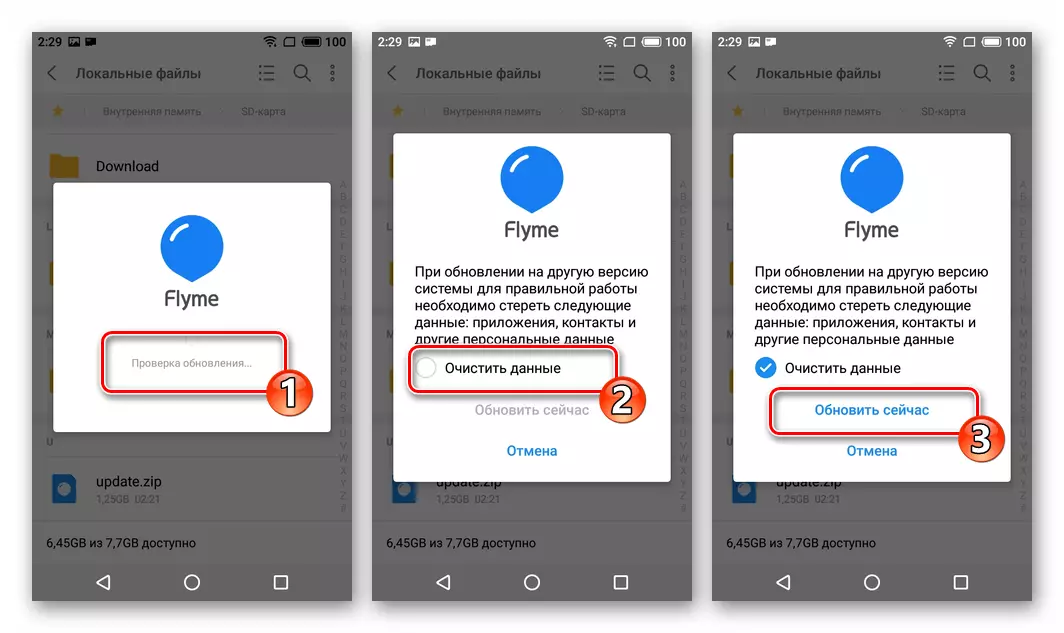
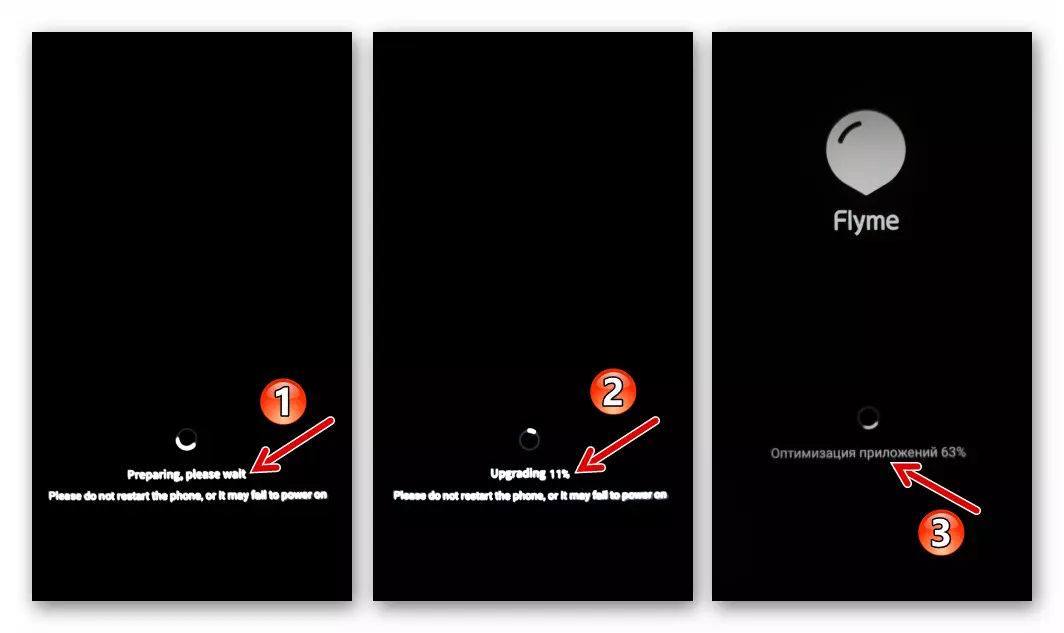

Phương pháp 3: Phục hồi
Như đã đề cập ở trên, phương tiện phục hồi của Meizu M6 là công cụ chính thức và rất hiệu quả duy nhất để cài đặt phần mềm hệ thống trên thiết bị. Nhập phục hồi để giải quyết nhiệm vụ cài đặt lại Flyme OS là có thể bằng cách vượt qua một trong hai cách.
- Tải xuống phần sụn mong muốn để cài đặt phiên bản. Kiểm tra và, nếu cần, hãy mang theo tệp đã tải xuống - Tên của nó phải được dành riêng CẬP NHẬT.ZIP. Và không có ai khác.
- Đặt gói đã cài đặt trên thẻ nhớ điện thoại thông minh hoặc trong bộ nhớ trong của nó (với bất kỳ lựa chọn nào của ổ đĩa - phải nằm trong thư mục gốc của nó!).
- Khởi động lại điện thoại vào phục hồi.
- Trên màn hình Môi trường khôi phục, đặt dấu gần mục Dữ liệu xóa, sau đó nhấp vào "Bắt đầu".
- Tất cả các thao tác tiếp theo, thiết bị sẽ tiến hành độc lập - nó không được khuyến khích mạnh mẽ để làm gián đoạn quá trình bằng cách nhấn bất kỳ phím nào trên thiết bị và / hoặc thực hiện các hành động khác.
- Quy trình cài đặt lại Flyme OS được hoàn thành bởi sự xuất hiện của khả năng chọn màn hình của giao diện Shell System. Xác định cài đặt hệ điều hành di động chính, sau đó bạn có thể khôi phục dữ liệu người dùng và vận hành điện thoại như bình thường.

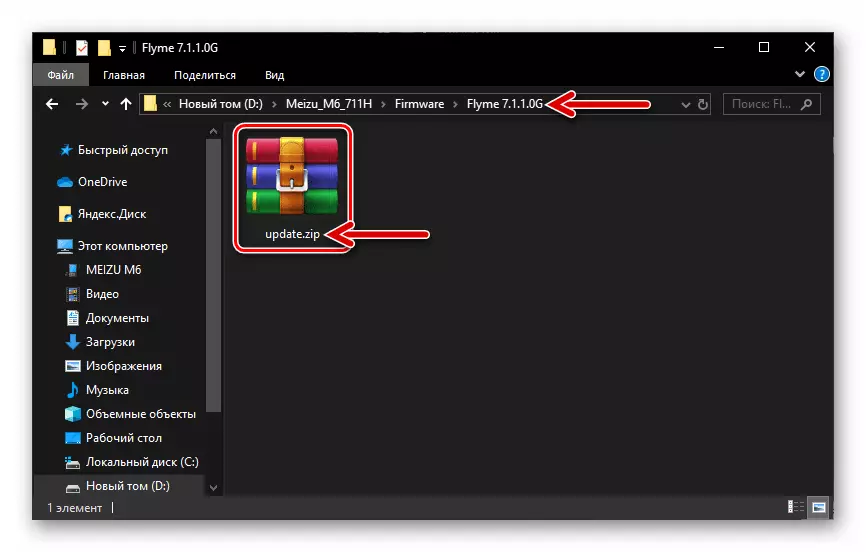
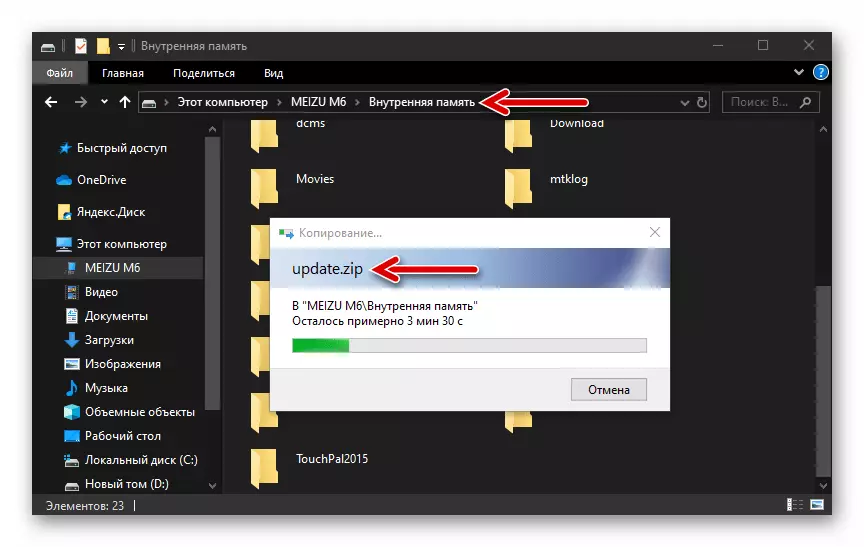
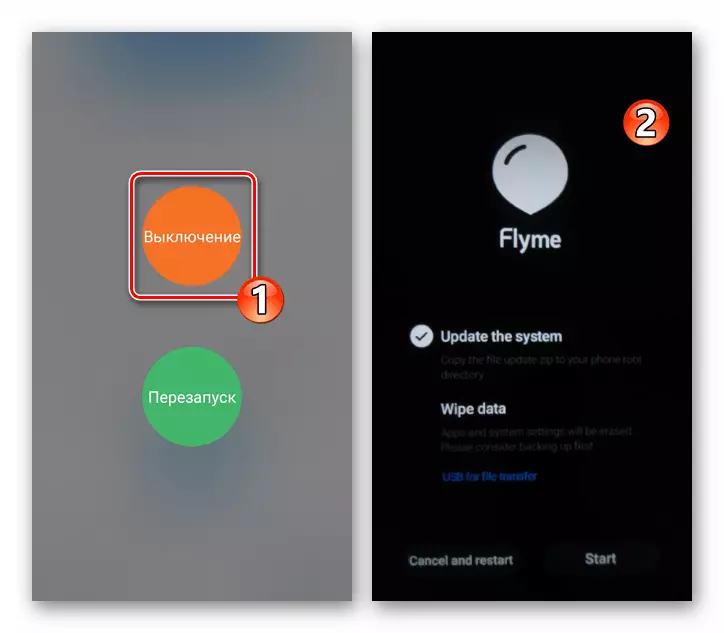
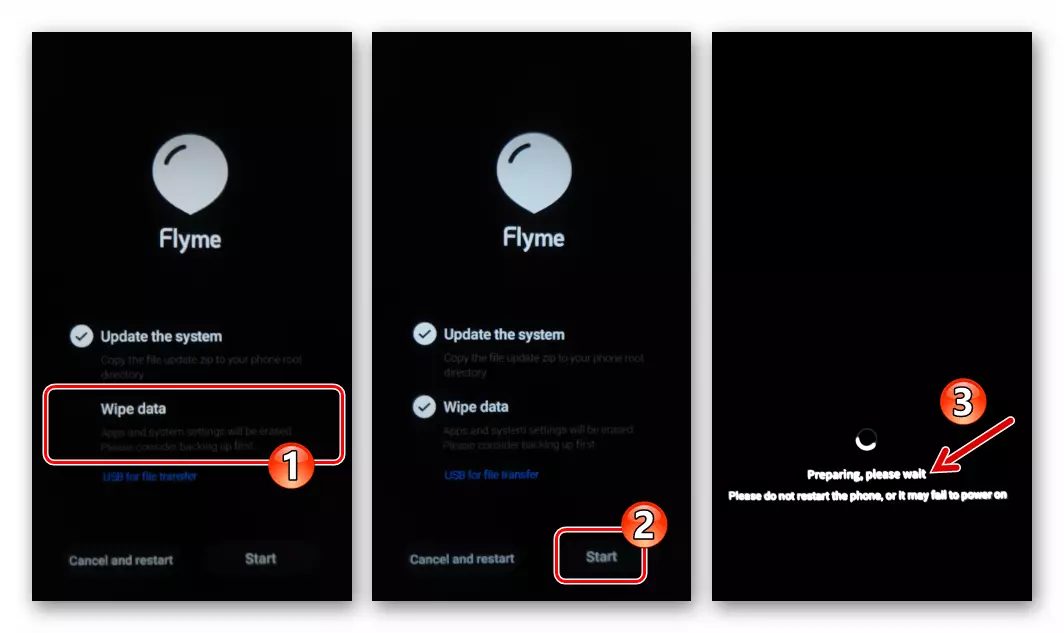
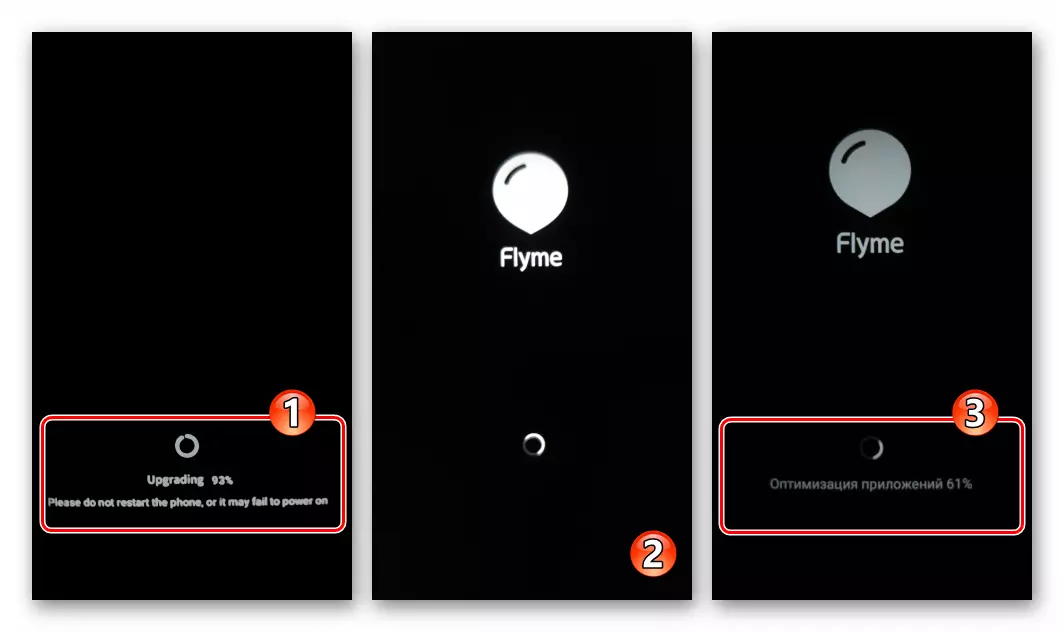
Trong một tình huống khi hệ điều hành MEYSE M6 mất khả năng bắt đầu bình thường, nghĩa là điện thoại thông minh thể hiện logo khởi động vô hạn, khởi động lại trong quá trình khởi động của hệ điều hành, v.v., đầu ra về cơ bản là thực hiện hướng dẫn trước đó, Nhưng sử dụng một phương pháp khác để cung cấp phục hồi gói môi trường với các thành phần phần mềm hệ thống.
- Tải xuống tệp được cài đặt trong phần sụn Meizu M6 vào đĩa máy tính. Xoay thiết bị sang trạng thái "khôi phục" và kết nối nó với PC. Trong dây dẫn Windovs, mở thiết bị di động "Recovery" có thể tháo rời do kết quả của việc ghép nối điện thoại thông minh và đặt tệp ở đó. CẬP NHẬT.ZIP..
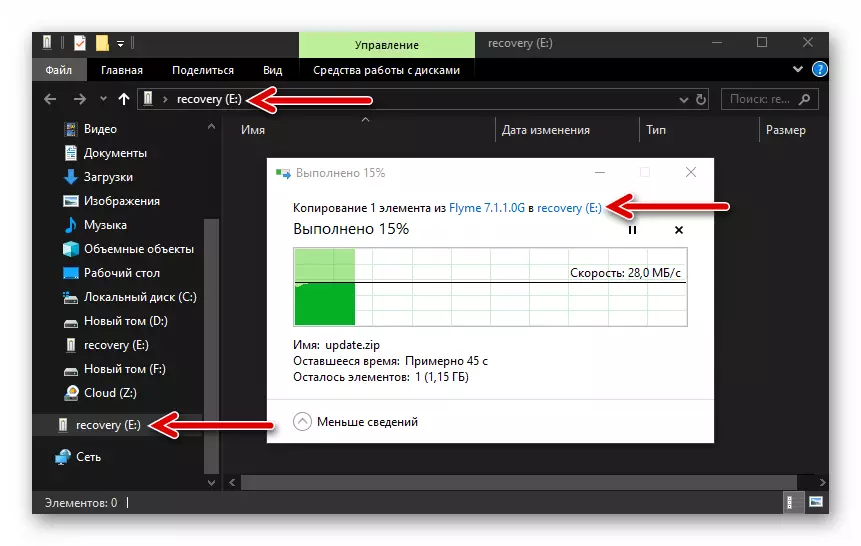
- Ngắt kết nối điện thoại khỏi PC và sau đó làm theo các bước số 4-6 của hướng dẫn trước đó từ bài viết này.
Phương pháp 4: Cài đặt Flyme OS 8 (s), Russification, Google Services
Các chủ sở hữu có kinh nghiệm của các thiết bị Meizu biết rằng "Trung Quốc" firmware nhận được cập nhật chính thức sớm hơn nhiều "toàn cầu", và thường tìm cách thiết lập A-lắp ráp của hệ điều hành Flym, do đó nó có thể truy cập vào các chức năng mới nhất và khả năng của Android -shell càng nhanh càng tốt. Vấn đề chính với cách tiếp cận này là ngôn ngữ bất thường của giao diện và không có khả năng sử dụng dịch vụ của Google ngay lập tức sau khi cài đặt hệ thống, trong đó, tuy nhiên, có thể cứu vãn.
Tiếp theo, quá trình cài đặt không chính thức không được phát hành (tại thời điểm tạo ra các tài liệu này) cho các điện thoại thông minh đang được xem xét Flyme OS 8. , Nga hóa một phần của hệ thống này, cũng như hội nhập với thị trường Play và các ứng dụng khác của Google. Nói chung, tất cả mọi thứ dưới đây được áp dụng cho bất kỳ A-lắp ráp thương hiệu Meizu vỏ.
- Tải "Trung Quốc" firmware và cài đặt nó trên điện thoại, hành động theo hướng dẫn "Cách 2" hoặc "3" từ trên trong vật liệu. Trong ví dụ của chúng tôi, alpha lắp ráp các hệ thống phần mềm mới nhất cho MAZ M6 được sử dụng, có sẵn để tải về bằng cách tham khảo:

Tải Flyme OS 8 Firmware cho Meizu M6 Smartphone
- Kích hoạt trên điện thoại thông minh Rut bên phải. Trong một môi trường lắp ráp alpha, phiên bản thứ tám của mez Android vỏ được thực hiện như sau:
- Đăng nhập vào tài khoản của bạn Meizu ( "Cài đặt" - "Đăng nhập Flyme Tài khoản").
- Đi đến "vân tay, Password & Security" Cài đặt và bấm vào gốc Permission.
- Srack thông tin hiển thị trên màn hình, thiết lập các hộp kiểm "Chấp nhận" hộp kiểm, sau đó gõ "OK".
- Nhập mật khẩu từ tài khoản ruồi và cảm ứng OK. Các điện thoại thông minh sẽ khởi động lại, và kết quả là bạn sẽ có thể cung cấp các ứng dụng đặc quyền root.
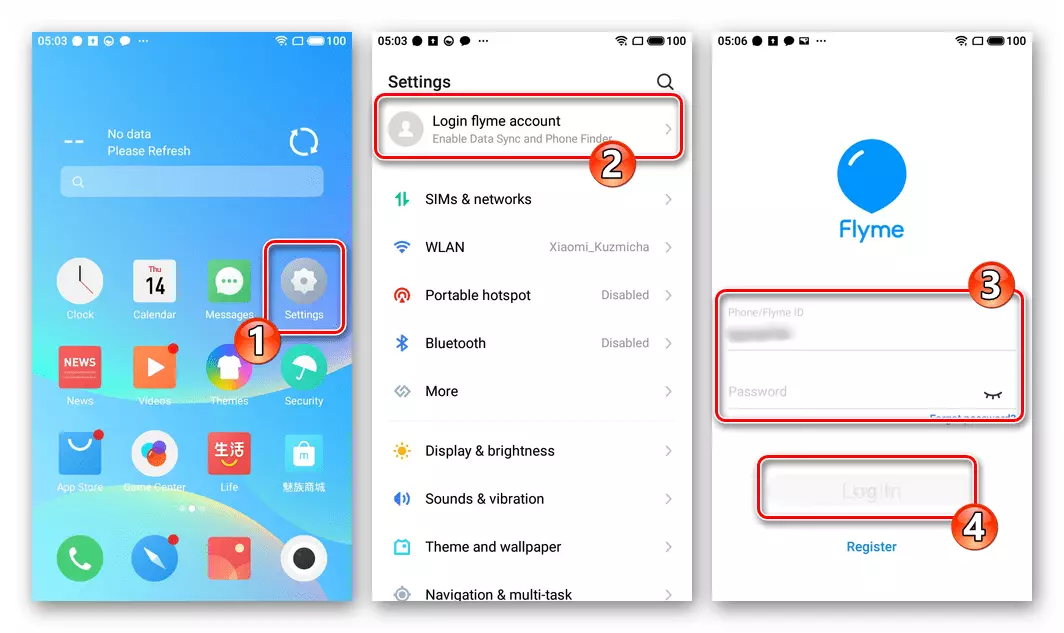
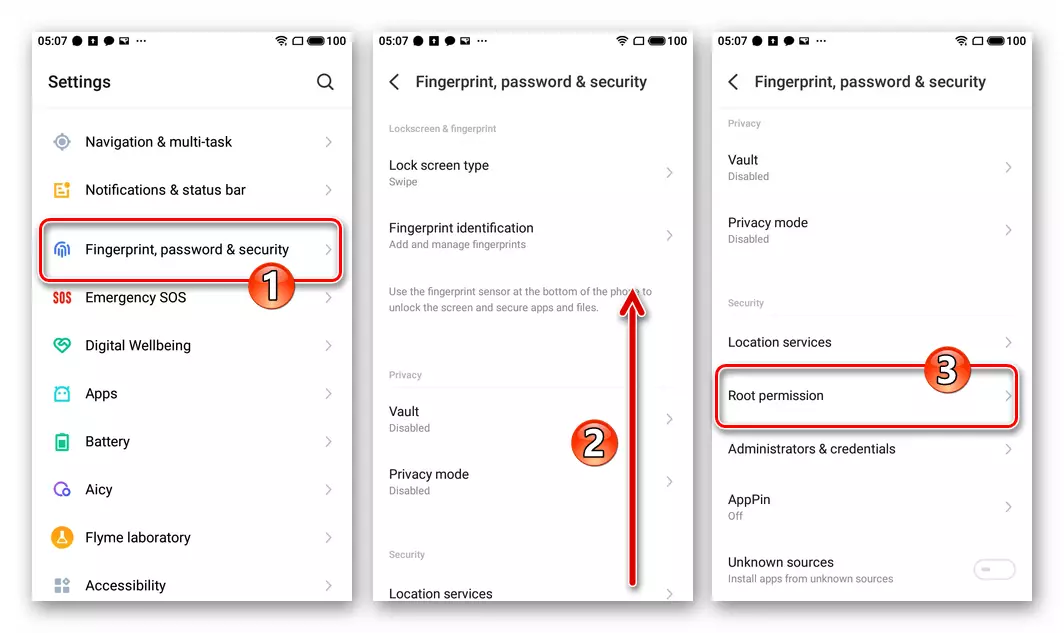

- Đối với Nga hóa, sử dụng các phần mềm mà nhận tên Florus.:
- Tải về hai tập tin APK vào các liên kết dưới đây và đặt chúng trong bộ nhớ điện thoại:
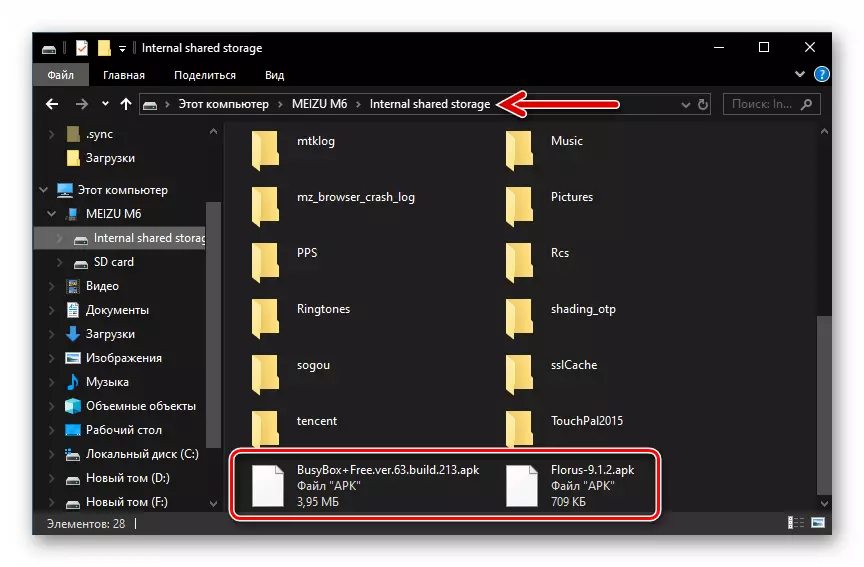
Tải ứng dụng Florus cho Nga hóa Flyme OS
Tải APK tập tin Busybox Installer dành cho Android
- Hãy vào "Settings", mở "vân tay, Password & Security", kích hoạt "nguồn Unknow" tùy chọn nằm ở dưới cùng của danh sách mở ra.
- Chạy trình quản lý file "Files" (từ thư mục "Folder" trên desktop). Trong "Khám phá", mở thư mục chứa file APK nêu trên được đặt.
- Chạy triển khai trong hệ thống cài đặt Busybox. , Chạm vào tên của phân phối. Nhấp vào "Tiếp tục", chờ cho quá trình cài đặt các công cụ và sau đó tap "Open".
- Cấp ứng dụng đặc quyền superuser đó chạm vào "Cho phép" dưới màn hình xuất hiện bởi màn hình từ phía dưới và sau đó "vẫn cho phép" trong cửa sổ hiển thị.
- Bấm vào chữ thập đỏ trong khu vực với các thông tin về chương trình. Click vào nút "Cài đặt" trên màn hình Busybox, chờ cho sự hội nhập của các thành phần cần thiết để được hoàn thành.
- Đặt Meizu smartphone nứt firmware bằng cách mở một tập tin Florus-9.1.2.apk. Từ "Explorer" Flyme OS.
- Chạy ứng dụng Florus, bấm vào nút "Install Nga Localization".
- Cung cấp cho các công cụ đặc quyền root, chờ một chút, sau đó bấm vào nút "Yes" trong cửa sổ với một đề nghị để khởi động lại điện thoại.
- Sau khi khởi động lại thiết bị, bạn sẽ có thể để ước tính kết quả của công việc của Florus - hầu hết các mục trong "Cài đặt" và chữ ký của các yếu tố khác nhau của giao diện Flym OS 8 hiện đang dịch sang tiếng Nga.
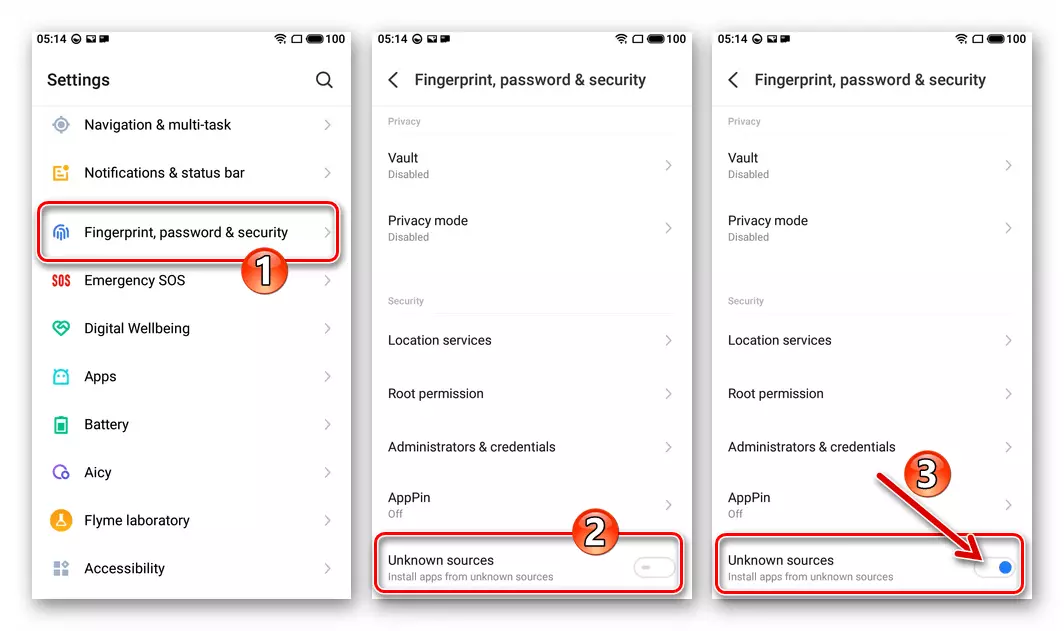
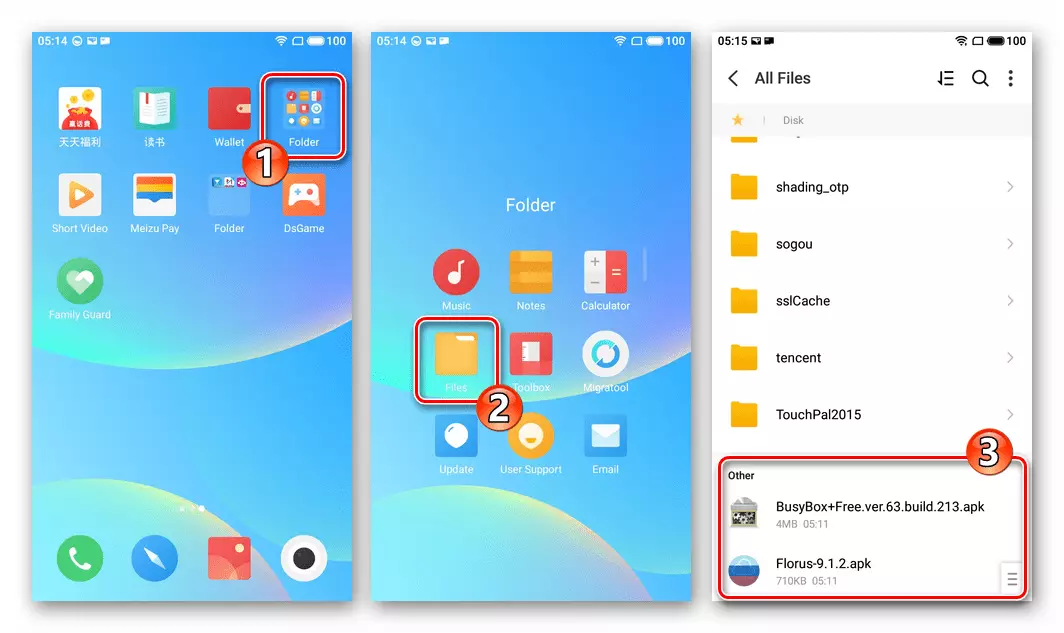

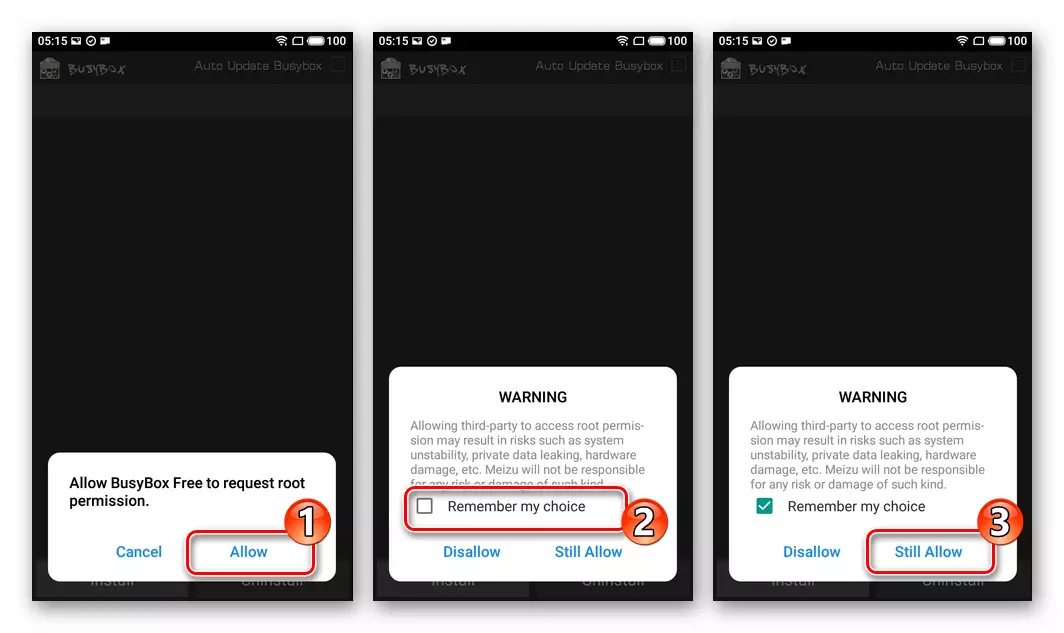

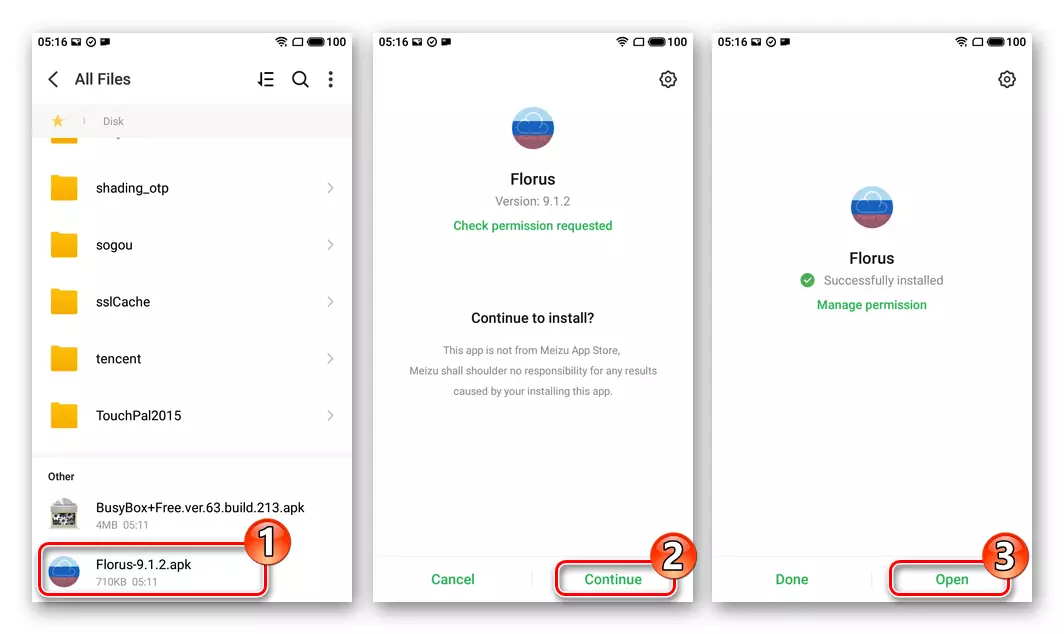

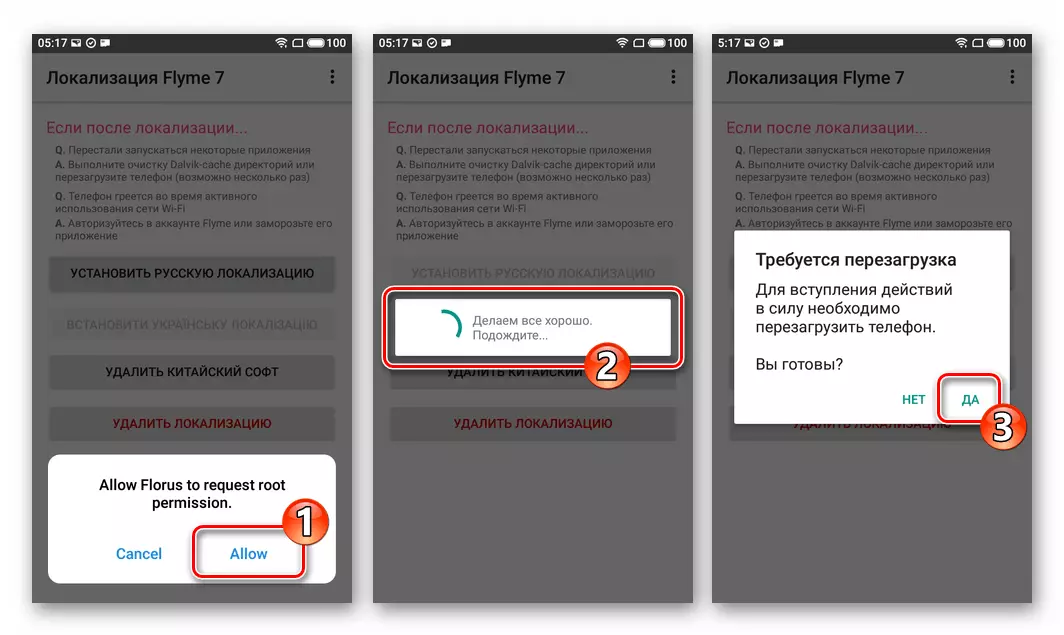
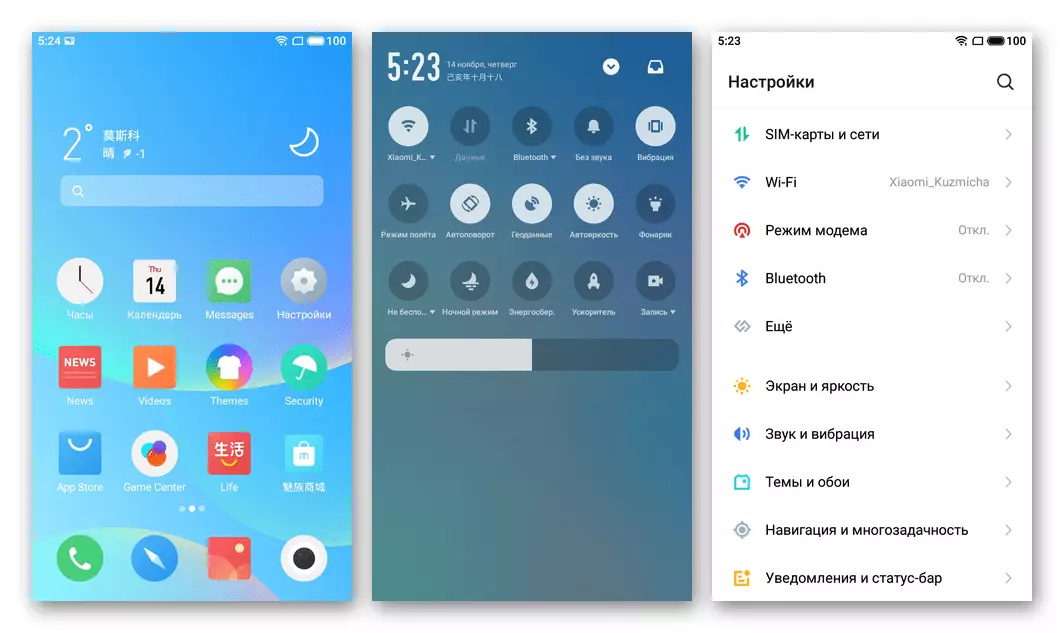
- Tải về hai tập tin APK vào các liên kết dưới đây và đặt chúng trong bộ nhớ điện thoại:
- Bây giờ bạn có thể cài đặt Google Dịch vụ chuyển M6, bao gồm Chơi Market. Làm cho nó khá đơn giản nếu bạn sử dụng có sẵn trong Mase của APP Stor. công cụ phần mềm - GMS Installer..
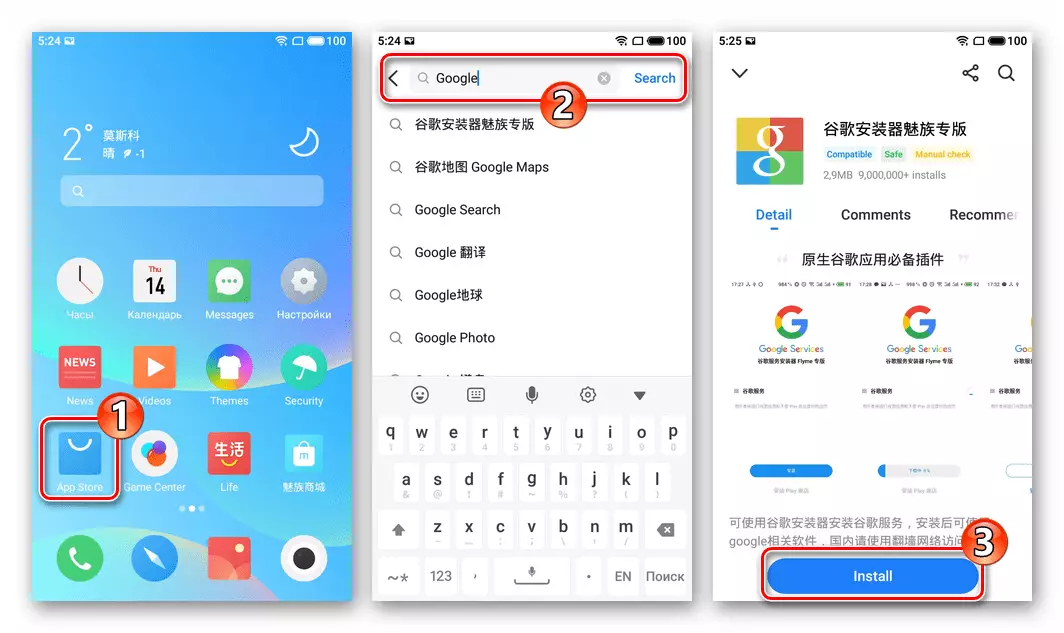
Cụ thể, các thủ tục cho việc tích hợp quen thuộc với hầu hết các ứng dụng được mô tả trong một tài liệu riêng biệt trên trang web của chúng tôi - sử dụng các hướng dẫn để liên kết sau.
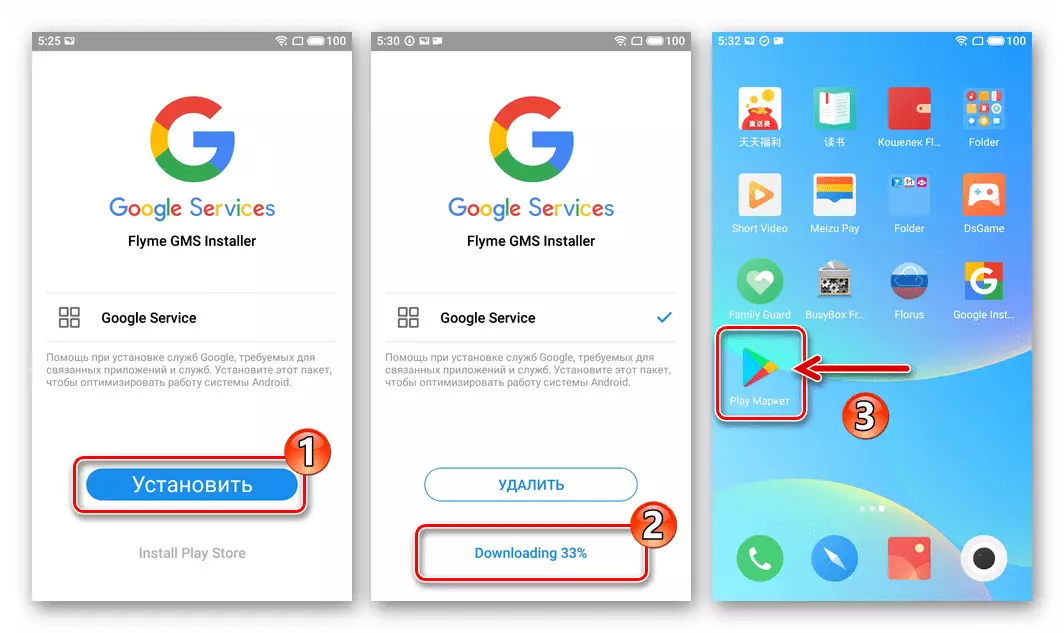
Đọc thêm: Cài đặt Chơi thị trường và các dịch vụ khác của Google trên điện thoại thông minh Meizu
Lưu ý rằng khi bạn quyết định để thực hiện hướng dẫn, bạn có thể có sẵn cho các mô hình Beta- hoặc phiên bản ổn định của Flyme OS 8 - kiểm tra chúng trong tải firmware trên trang web chính thức của nhà sản xuất và, nếu có thể, sử dụng ổn định hơn so với "Alpha" giải pháp !
Phương pháp 5: châm ngòi (Sp Flash Công cụ)
Với thiệt hại nghiêm trọng đối với hệ thống cho Meizu M6, có thể dẫn đến một sự vắng mặt hoàn toàn của bất kỳ "dấu hiệu của sự sống" (không đáp ứng với cách nhấn phím phần cứng và kết nối với bộ sạc) Bạn có thể cố gắng khôi phục hoạt động của thiết bị bằng cách nhấp nháy nó từ một máy tính với một phổ quát cho MTK - Phần mềm Phần mềm - SP flash Công cụ.
Quan trọng! chỉ xác minh trên sửa đổi 711h May mắn Sử dụng các thuật toán sau chỉ khi nó thực sự cần thiết (firmware bằng các phương pháp khác là chưa thực hiện)! Để đạt được kết quả tích cực, và không làm trầm trọng thêm tình hình, làm theo hướng dẫn như một cách cẩn thận!
- Tải về kho lưu trữ vào liên kết sau và giải nén nó trên đĩa PC. Kết quả là, một danh mục chứa ba thư mục nên được lấy:
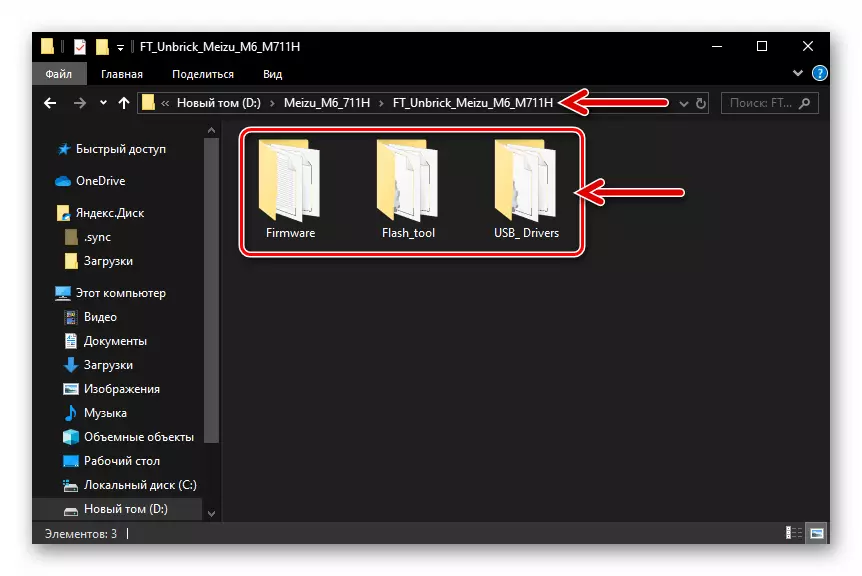
Tải xuống phần mềm điện thoại thông minh Meizu M6 cho SP Flash Tool
- Để tránh các tài xế, hãy hủy kích hoạt kiểm tra chữ ký số của họ trong Windows.
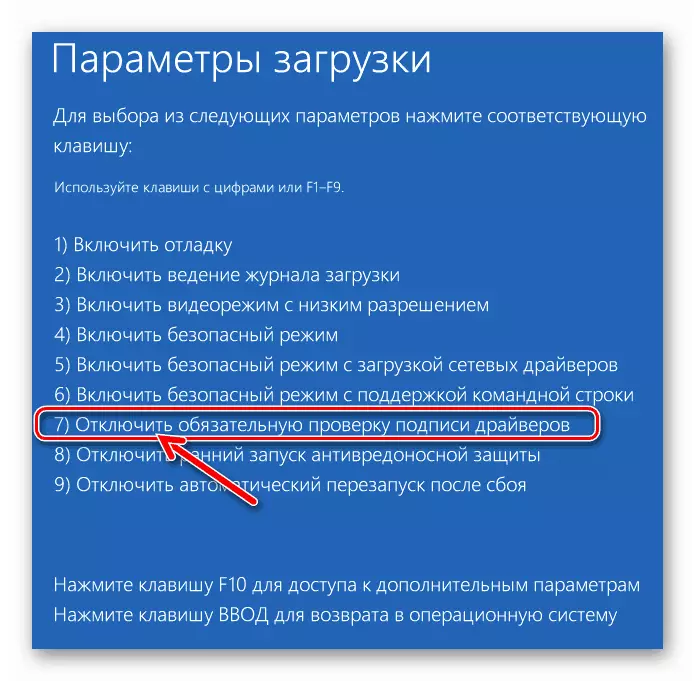
Đọc thêm: Cách hủy kích hoạt Chữ ký trình điều khiển kỹ thuật số Kiểm tra trong OC Windows
- Trên máy tính, hãy mở Trình quản lý thiết bị ("Du") và, xem danh sách các thiết bị, kết nối cáp, liên hợp với cổng USB của PC với MEZ M6. Kết quả của "du" trong một vài giây sẽ chứng minh tên của thiết bị mới. Nếu đó là "MediaTek Preloader USB Vcom (Android)" trong phần "Cổng (COM và LPT)", hãy ngắt kết nối điện thoại khỏi máy tính và tiến hành bước tiếp theo.

Trong trường hợp khi thiết bị không xác định "MT65XX Preloader" hiển thị, hãy đặt trình điều khiển khỏi thư mục "USB_DRIVES" (tệp Cdc-acm.inf. ) Thủ công.
Đọc thêm: Cài đặt trình điều khiển Preloader MTK thủ công
- Chuyển đến thư mục "flash_tool" và mở tệp trong đó Flash_tool.exe..
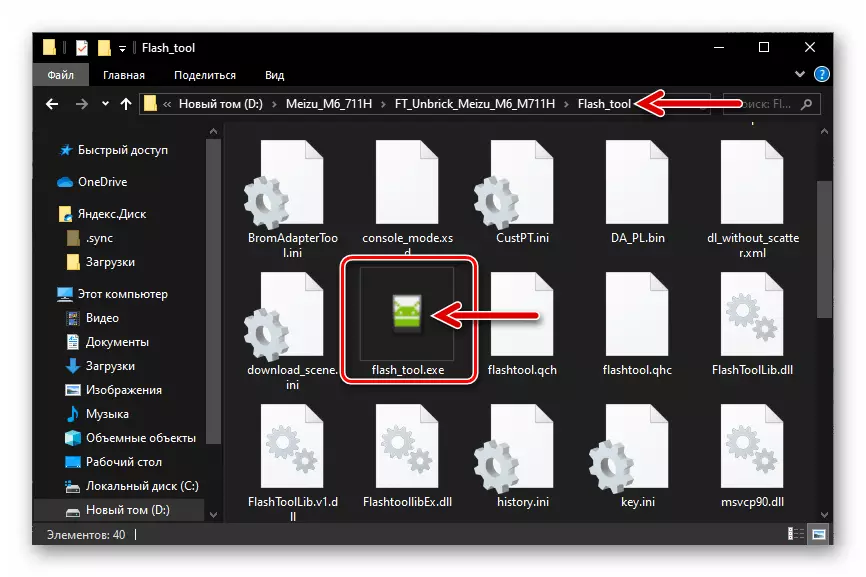
- Nhấp vào nút "Công cụ tải quét" trong cửa sổ phần sụn đang chạy.
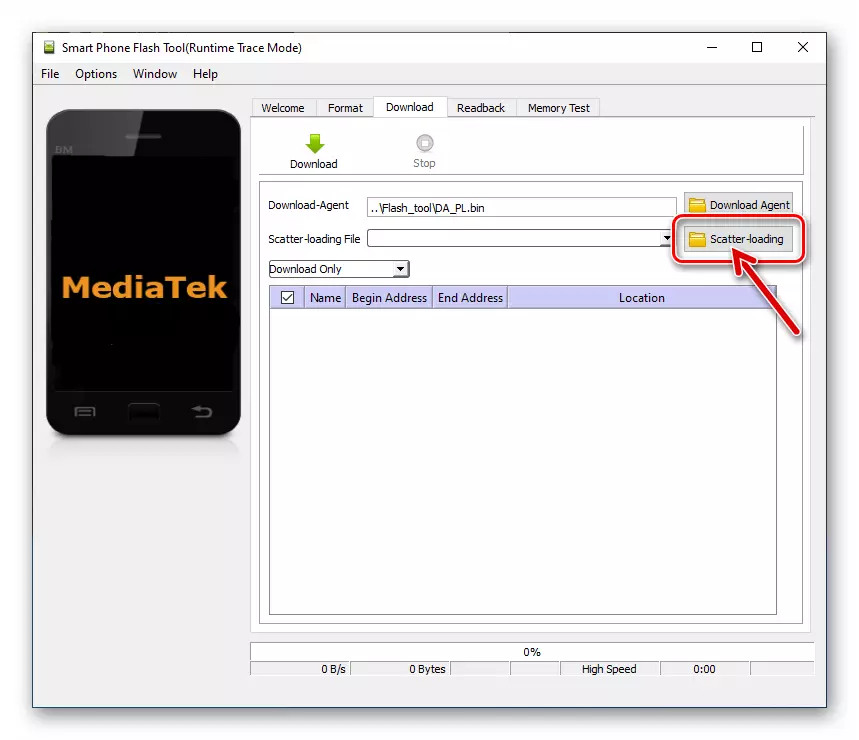
- Trong cửa sổ tệp phân tán mở, đi đến thư mục "Phần sụn", tô sáng tệp Mt6750_android_scatter.txt. , Nhấp vào "Mở".
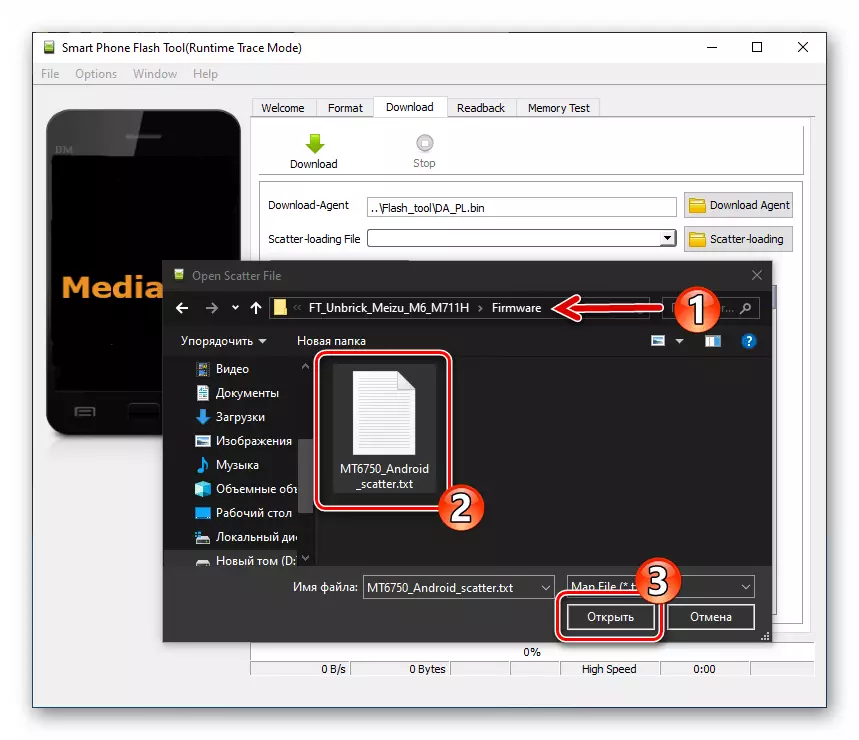
- Đợi để xác minh xác minh các tổng kiểm tra được tải vào chương trình thành phần.

- Xóa hộp kiểm Gấp đoạn đầu tiên của điểm tải trước trong khu vực chính của cửa sổ FlashTula.
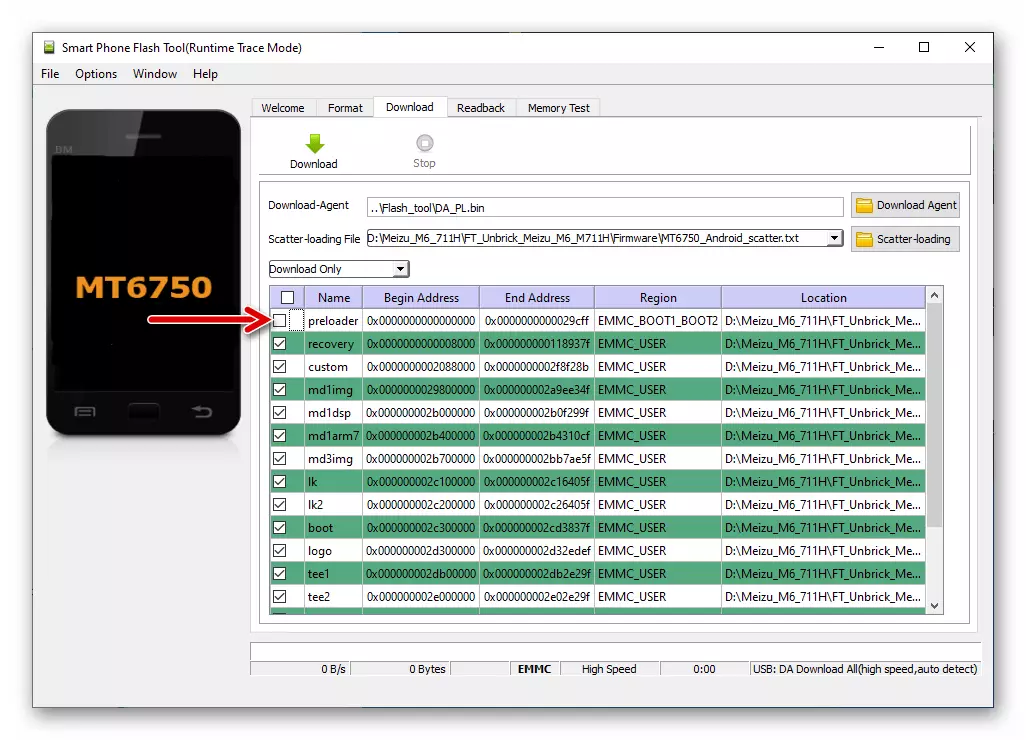
- Kiểm tra kết hợp của cửa sổ chương trình được chụp trên ảnh chụp màn hình bên dưới, sau đó nhấp vào nút "Tải xuống".
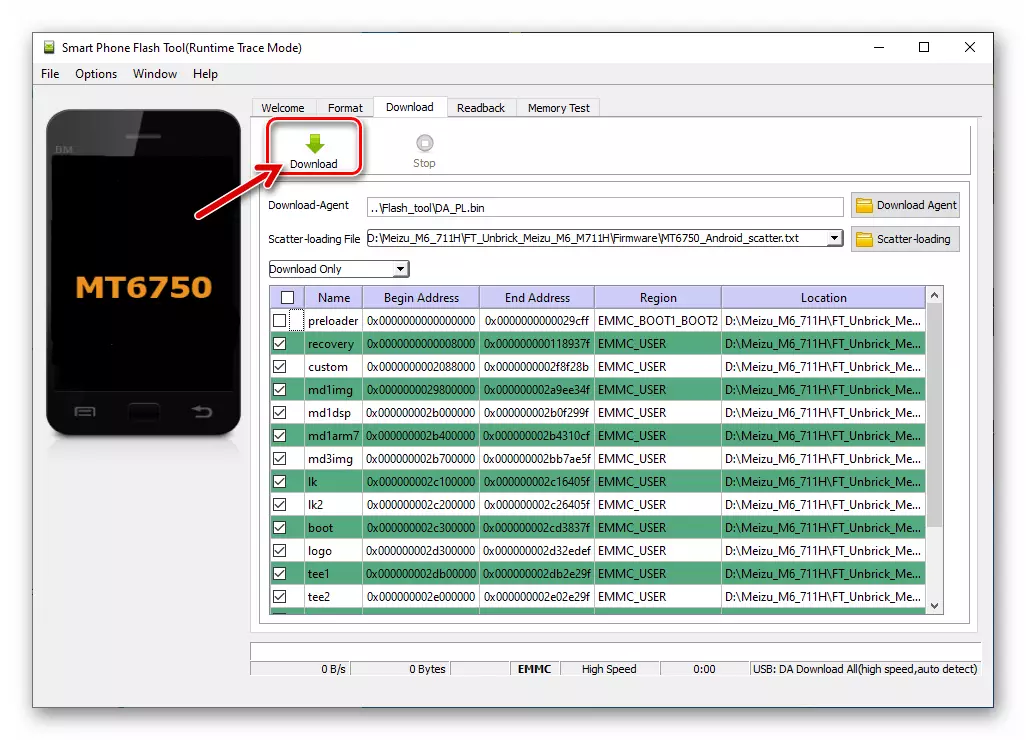
- Bây giờ kết nối điện thoại thông minh với máy tính.
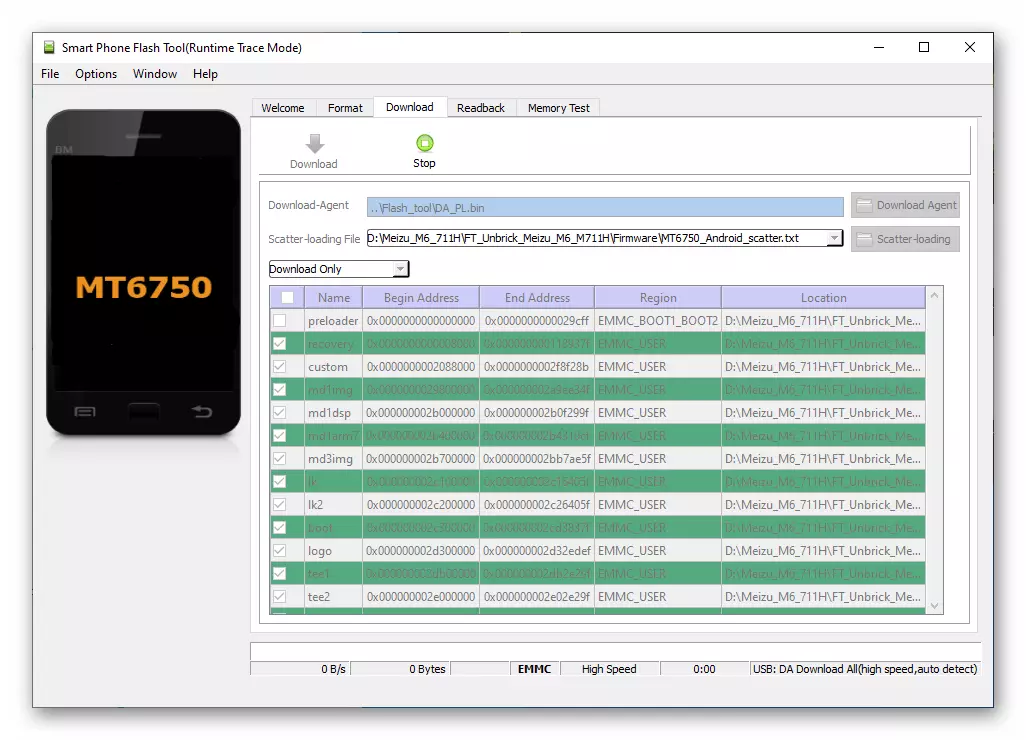
- Nếu tất cả các bạn đã thực hiện chính xác và khả năng không thể hoạt động của Meizu M6 thực sự gây ra bởi phần gây sát thương cho phần chương trình của nó, phần mềm thiết bị sẽ bắt đầu, thanh thống kê ở dưới cùng của công cụ fl flash SP được lấp đầy là gì trong phần dưới của Flash Flash Cửa sổ công cụ.
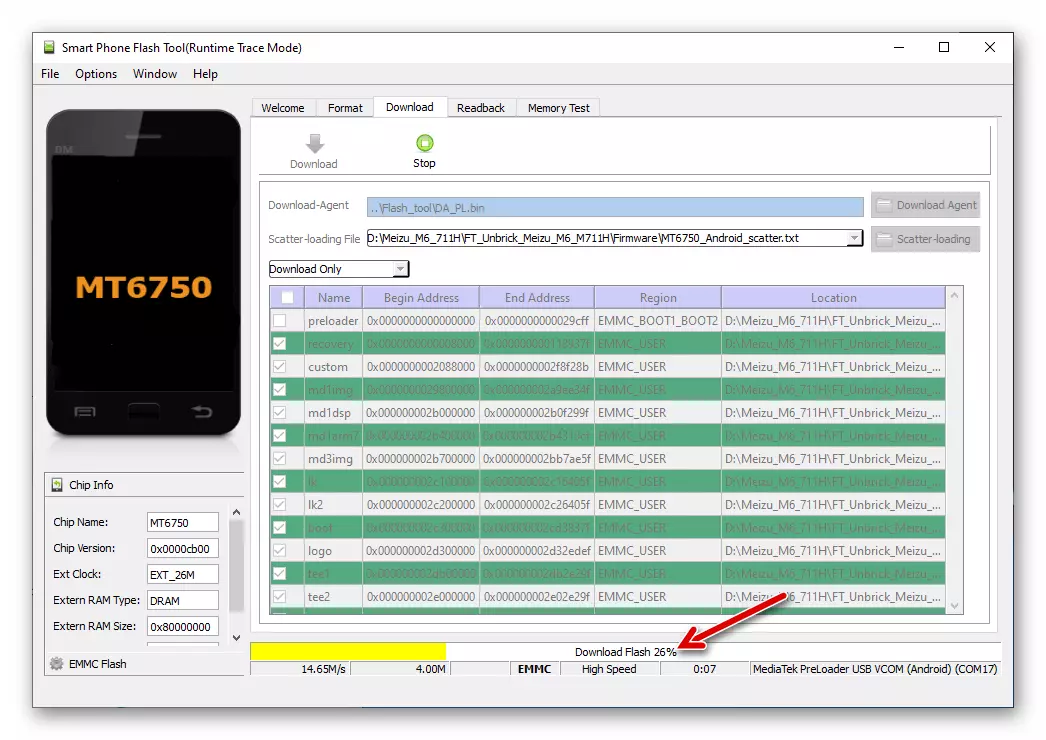
- Mong đợi sự kết thúc của quá trình ghi đè của các khu vực bộ nhớ của thiết bị - khoảng 5-7 phút sau khi bắt đầu quy trình, cửa sổ "Tải xuống OK" xuất hiện, chỉ ra rằng quy trình đã được hoàn thành thành công.
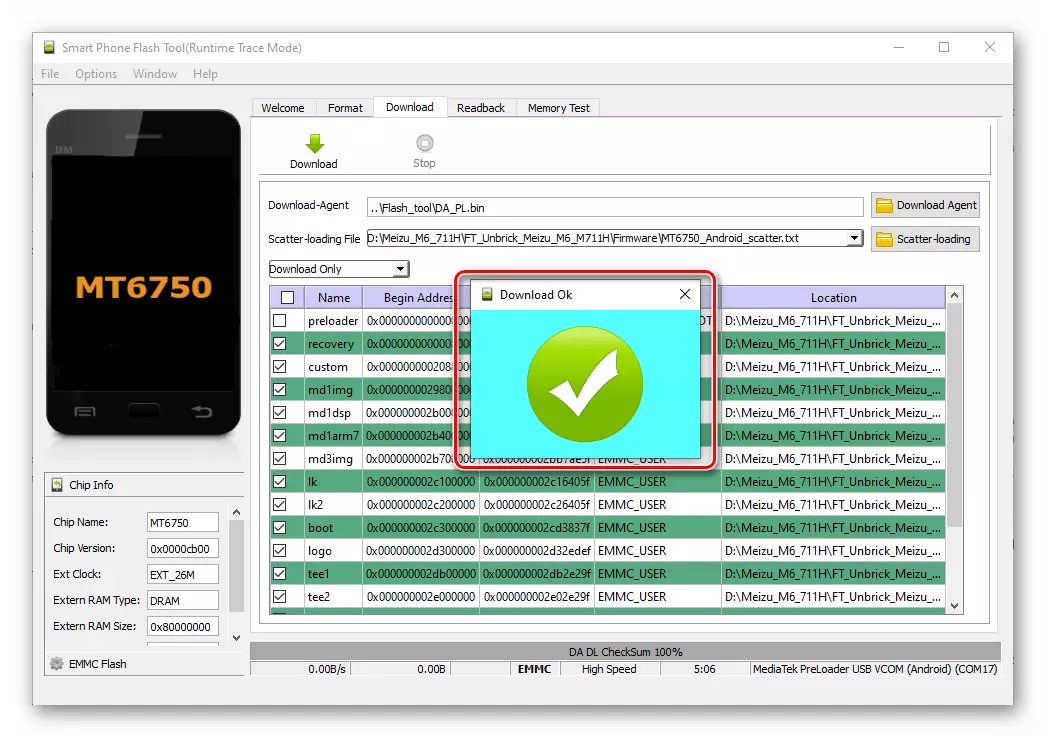
- Ngắt kết nối cáp USB khỏi thiết bị. Trong một thời gian dài, nhấn phím "Power" của điện thoại thông minh - cho đến khi logo khởi động "Meizu" xuất hiện trên màn hình của nó. Bây giờ nó vẫn để chờ hiển thị màn hình chào mừng Android-shell và tiến hành cài đặt hệ thống ban đầu.

- Sau khi thực hiện ở trên, bạn nhận được điện thoại một tập hợp đầy đủ hoạt động của HĐH 6.2.0.1g. có thể được cập nhật lên phiên bản mới nhất của bất kỳ cách nào được đề xuất ở trên trong bài viết.
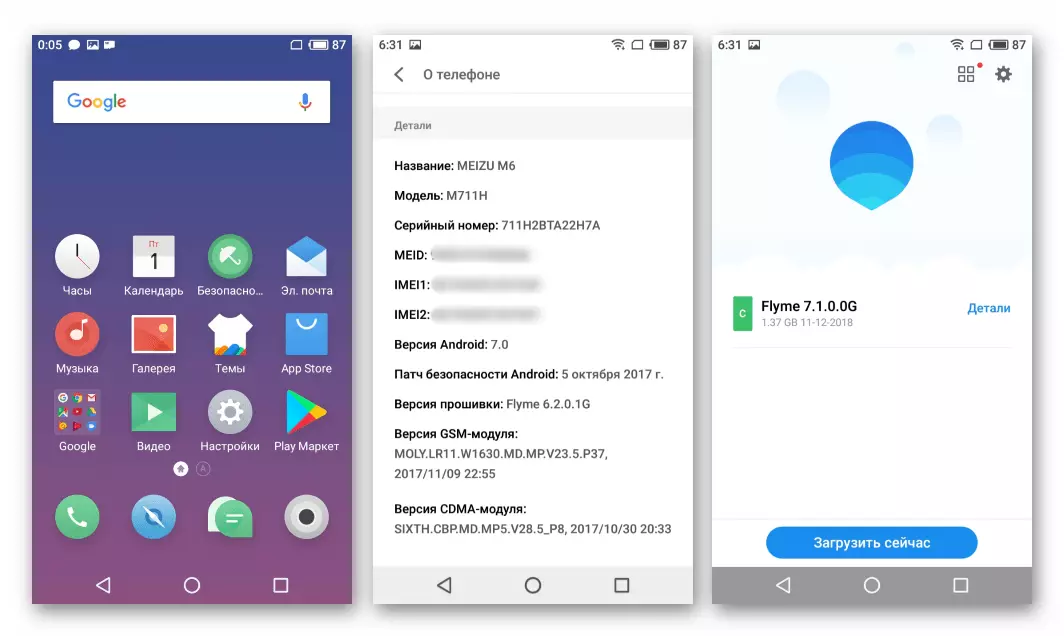
Sự kết luận
Các phương thức được xem xét trong các phương thức vật liệu để cài đặt lại Flyme OS trên điện thoại thông minh Meizu M6, như bạn có thể thấy không phức tạp, và do đó có sẵn để hoàn thành tất cả các chủ sở hữu của mô hình trong "Điều kiện tại nhà". Nó chỉ quan trọng để làm theo cẩn thận các hướng dẫn - sau đó nhấp nháy lại của thiết bị sẽ không cung cấp hầu như không có rắc rối.
